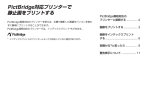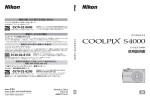Download サイバーショット応用編/ 困ったときは
Transcript
3-080-876-02 (1) 取扱説明書 操作の前に サイバーショット応用編/ 困ったときは 電気製品は安全のための注意事項を守らないと、 火災や人身事故になることがあります。 この取扱説明書には、事故を防ぐための重要な注意事項と製品の取り扱いか たを示しています。この取扱説明書と別冊の「サイバーショット基本編」、 「安全のために」をよくお読みのうえ、製品を安全にお使いください。お読み になったあとは、いつでも見られるところに必ず保管してください。 静止画を撮る(応用) 静止画を見る(応用) 静止画を編集する 動画を撮る パソコンで楽しむ 困ったときは その他 用語の解説/索引 別冊の DSC-P32/P72 「サイバーショット基本編」 もご覧ください。 © 2003 Sony Corporation 目次 操作の前に 本機の設定/操作のしかた ................. 4 静止画を編集する メニューの設定を変える ................. 4 画像に音声を記録する – ボイスメモ ............................ 17 画像を保護する – プロテクト ............................ 27 SET UP画面で設定を変える .......... 4 場面に合わせて撮る .......................... 18 シングル画面のとき ...................... 27 静止画の画質を決める ........................ 5 画像に特殊効果を加えて撮る – ピクチャーエフェクト .......... 20 インデックス(9枚表示) 画面のとき ........................... 27 フォルダを作成/選択する ................. 5 新しいフォルダを作る .................... 6 記録フォルダを選択する ................. 6 静止画を撮る(応用) ピント合わせの方法を選ぶ ................. 7 被写体までの距離を設定する – フォーカスプリセット ............ 8 露出を補正する – EV補正 .................. 9 測光モードを選ぶ ............................. 10 色合いを調節する – ホワイトバランス ................. 12 フラッシュレベルを選ぶ – フラッシュレベル ................. 13 コマ送りの画像を撮る – クリップモーション ............. 14 マルチ連写で画像を撮る – マルチ連写 ............................ 15 2枚連写する – 2枚連写 .................... 16 2 Eメール添付用の画像を撮る – Eメール ................................ 16 静止画を見る(応用) フォルダを選択して再生する – フォルダ ............................... 21 インデックス(3枚表示) 画面のとき ........................... 28 画像のサイズを変える – リサイズ ............................... 29 静止画の一部を拡大する .................. 22 プリント予約をする – プリント予約マーク ............. 30 画像を拡大する – 再生ズーム ....... 22 シングル画面のとき ...................... 30 拡大した画像を記録する – トリミング ........................ 23 インデックス(9枚表示) 画面のとき ........................... 30 連続して再生する – スライドショー .................... 23 インデックス(3枚表示) 画面のとき ........................... 31 静止画を回転する – 回転 .................. 24 マルチ連写の画像を再生する ........... 25 連続して再生する ......................... 25 一コマずつ再生する – ジョグ再生 ........................ 25 動画を撮る 動画を撮る ........................................ 32 液晶画面で動画を見る ...................... 33 動画を削除する ................................. 34 シングル画面のとき ...................... 34 インデックス(9枚表示) 画面のとき ........................... 34 インデックス(3枚表示) 画面のとき ........................... 35 動画を編集する ................................. 36 動画を分割する ............................. 36 「ImageMixer 」で画像を印刷する . 47 Windowsの場合 .......................... 47 Macintoshの場合 ........................ 48 ビデオCDを作成する ....................... 49 用語の解説/索引 操 作 の 前 に 用語の解説 ........................................ 84 索引 ................................................... 86 動画の不要な部分を削除する ....... 37 困ったときは パソコンで楽しむ 「Image Transfer」をインストール する .......................................... 38 「Image Transfer」で画像をコピー する .......................................... 40 「Image Transfer」の設定を変更する ................................................. 42 故障かな?と思ったら ...................... 50 警告表示について ............................. 60 自己診断表示 ー アルファベットで始まる表示 が出たら .................................. 62 その他 「ImageMixer 」をインストールする ................................................. 42 記録枚数/時間について .................. 63 Windowsの場合 .......................... 42 メニュー項目について ...................... 64 Macintoshの場合 ........................ 44 SET UP項目について ...................... 69 使用上のご注意 ................................. 72 “メモリースティック”について ..... 74 ニッケル水素電池について ............... 76 バッテリーチャージャーについて .... 76 主な仕様 ............................................ 77 保証書とアフターサービス ............... 79 画面上の表示 .................................... 80 「ImageMixer 」で画像を取り込む . 44 Windowsの場合 .......................... 44 Macintoshの場合 ........................ 45 「ImageMixer 」で画像を見る ......... 46 Windowsの場合 .......................... 46 Macintoshの場合 ........................ 47 別冊の「サイバーショット基本編」 に操作方法などの詳しい説明が 載っている場合、本書では「別冊基 本編 . ページ番号」のようにご 案内しています。 本書のイラスト、画面表示につ いて 特に説明が必要な所を除き、DSC- P72を使用しています。 3 本機の設定/操作のしかた メニューの設定を変える SET UP画面で設定を変える ここでは、本書でよく使われるメニュ 1 MENUボタンを押す 1 モードスイッチを「SET UP」に する ーやSET UP画面の使いかたをまとめ メニューが表示されます。 て説明します。 SET UP画面が表示されます。 カメラ コントロールボタン MENUボタン モードスイッチ 動画選択: スマートズーム: 日付/時刻: 赤目軽減: AFイルミネーター: プログラム オート MODE カメラ MPEGムービー 入 切 切 オート センタク 2 コントロールボタンのb/Bを押 し、設定したい項目を選ぶ 選ばれた項目の文字・記号が黄色 に変わります。 2 コントロールボタンのv/V/b/Bを 押し、設定したい項目を選ぶ 選ばれた設定の枠が黄色に変わり ます。 設定1 パワーセーブ: LCD 明るさ: LCD バックライト: お知らせブザー: 言語: 実行 時計設定: キャンセル ボイスメモ Eメール 2枚連写 通常撮影 撮影モード 3 コントロールボタンのv/Vを押 し、設定を選ぶ 選ばれた設定の枠が黄色に変わ ジッコウ 3 コントロールボタンの中央のzを 押し、設定(実行)する り、そのまま決定されます。 メニュー表示をやめるには MENUボタンを押します。 4 SET UP画面表示をやめるには モードスイッチを「SET UP」以外にし ます。 静止画の画質を決める フォルダを作成/選択す る モードスイッチ: 1 モードスイッチを「 静止画の画質を選ぶことができます。 2 MENUボタンを押す 画質(圧縮率)は[ファイン] (高画質) と[スタンダード] (標準)の2種類から 選ぶことができます。 メニューが表示されます。 3 b/Bで[ ] (画質)、v/Vで希望 の画質を選ぶ モードスイッチ:SET UP 操 作 の 前 に 本機は“メモリースティック”の中に複 数のフォルダを作成することができま す。また、入れたいフォルダを選択し て記録できます。 新しくフォルダを作成していない場合 FINE 操作の前に メニューの[ 」にする は、 「101MSDCF」フォルダが記録フ ] (カメラ)を[オート] ォルダとして設定されます。フォルダ 。 以外に設定しておきます(64ページ) ISO ファイン スタンダード Mode 画質 は最高で「999MSDCF」まで作成する PFX ことができます。 コントロールボタン MENUボタン モードスイッチ コントロールボタン • ここで選んだ画質の設定は、電源を切っ た後も保持されます。 • モードスイッチを「 」 (マルチ連写)に 。 しても操作できます(15ページ) MENUボタン モードスイッチ • 1つのフォルダに記録できるのは最大 4000枚です。フォルダ容量を越えると、 自動的に新しいフォルダが作成されま す。 5 新しいフォルダを作る 記録フォルダを選択する 1 モードスイッチを「SET UP」に する 1 モードスイッチを「SET UP」に する (メモリースティック 2 v/Vで[ ] ツール)、 B/v/Vで[記録フォル ダ作成]、B/vで[実行]を選び、 中央のzを押す 2 v/Vで[ ] (メモリースティック ツール)、 B/v/Vで[記録フォル ダ変更]、B/vで[実行]を選び、 中央のzを押す 下記の画面が表示されます。 記録フォルダ選択画面が表示され ます。 記録フォルダ作成 記録フォルダ選択 2/2 記録フォルダ 102MSDCF を作成します よろしいですか? 実 行 キャンセル 102 フォルダ名: 102MSDCF ファイル数: 0 作成日時: 2003 7 4 1:05:34 AM ジッコウ 実 行 キャンセル 3 vで[実行]を選び、中央のzを押す 既存最大番号+1のフォルダが作成さ れます。次に撮影する画像は新しく 作成したフォルダに記録されます。 モドル / ツギヘ 3 b/Bで、希望のフォルダを選び、 vで[実行]を選び、中央のzを 押す フォルダ作成を中止するには 記録フォルダの変更を中止するには 手順2または3で[キャンセル]を選 びます。 手順2または3で[キャンセル]を選 びます。 • 一度作成したフォルダを本機では削除す •「100MSDCF」フォルダは記録フォルダ ることはできません。 • 撮影する画像は、違うフォルダを選択す 6 ジッコウ るかさらに新しくフォルダを作成するま で、そのフォルダに記録されます。 として選ぶことはできません。 • 画像は選択した記録フォルダに記録され ます。本機では記録した画像を別のフォ ルダに移動することはできません。 ピント合わせの方法を 選ぶ モードスイッチ: / コントロールボタン マルチポイントAF MENUボタン VGAFINE 101 98 マルチポイントAF モードスイッチ AF測距枠 中央を中心に左右の3か所で距離を測定 静 止 画 を 撮 る ︵ 応 用 ︶ するので、構図に依存しないオートフ ォーカス撮影ができます。被写体がフ 中央重点AF レームの中心になくピントが合わせづ らい場合に有効です。AFロック後、ピ VGAFINE 101 98 ント合わせを行った位置を緑の枠で確 認することができます。 中央重点AF 1 モードスイッチを「 のいずれかにする 中央付近の被写体をねらってピント合 2 MENUボタンを押す わせをするときに便利です。AFロック と併用して好きな構図で撮影が可能で す。 操作の前に 静止画を撮影するときは、メニューの [ ] (カメラ)を[オート]以外に設定 。 しておきます(64ページ) 」、 「 」 メニューが表示されます。 3 b/Bで[9] (フォーカス)、v/V で[マルチAF]または[中央重点 AF]を選ぶ 自動ピント合わせをします。ピン トが合うとAF測距枠の色が白から 緑色に変わります。 AF測距枠 • 動画(MPEGムービー)撮影時、マルチ ポイントAFを選ぶと画面中央部分を平均 的に測距し、手振れに強いAFが可能で す。中央重点AFの場合は、中央部分のみ で測距するため、狙った部分のピント合 わせに便利です。 • スマートズームやAFイルミネーターを使 用するときは、中央付近の被写体を優先 したAF動作になります。この場合、 または が点滅し、AF測距枠は表示され ません。 7 被写体までの距離を設定 する – フォーカスプリセット z 撮影のテクニック 被写体をフレームの端にする構図など で撮影する場合、端の被写体にピント が合わず、中央にピントが合う場合が あります。このようなときは、AFロッ クを使用し、ピントをねらった被写体 に合わせて撮影します。 モードスイッチ: / AE/AFロック表示 被写体との距離に応じて撮影距離をあ VGAFINE 101 らかじめ設定して撮影するときや、網 98 F2.8 30 や窓ガラス越しの被写体の撮影など、 AF測距枠 オートフォーカスが効きにくいときに フォーカスプリセットを使うと便利で < す。 被写体がAF測距枠内に入るように構図 を変え、シャッターボタンを半押しす る。 操作の前に VGAFINE 101 97 F2.8 30 静止画を撮影するときは、メニューの [ ] (カメラ)を[オート]以外に設定 。 しておきます(64ページ) AE/AFロック表示が点灯に変わったら、 コントロールボタン 半押しのまま構図を戻して、シャッ ターボタンをさらに押し込む。 MENUボタン • AFロックを使うと、画面端に被写体が あるときにも、ピントが合った画像を 撮ることができます。 • AFロックの操作はシャッターボタンを 押し込む前であれば、何回でもやり直 せます。 8 モードスイッチ 露出を補正する – EV補正 1 モードスイッチを「 のいずれかにする 」、 「 」 2 MENUボタンを押す メニューが表示されます。 3 b/Bで[9] (フォーカス)、v/V で被写体までの距離を選ぶ 被写体までの距離は次の中から選 べます。 0.5m 、1.0m 、3.0m 、7.0m 、 ∞(無限遠) • DSC-P32では、メニューの[ ] (測光 モードスイッチ: / モード)は表示されません。 • フォーカス距離の設定は多少の誤差を含 自動的に決定された露出を撮影者の意 んでいます。目安としてお使いくださ い。 図する露出に変えるときに使います。 • レンズを上や下に向けると誤差は大きく 。 なります(DSC-P72のみ) の範囲で、1/3EVきざみで設定するこ 補正する数値は+2.0EVから−2.0EV 静 止 画 を 撮 る ︵ 応 用 ︶ とができます。 操作の前に 静止画を撮影するときは、メニューの [ ] (カメラ)を[オート]以外に設定 。 しておきます(64ページ) 1.0m コントロールボタン 7.0m 3.0m 1.0m 0.5m MENUボタン 中央重点AF マルチAF フォーカス WB モードスイッチ オートフォーカスに戻すには 手順3で[9] (フォーカス)を選び、 [マルチAF]または[中央重点AF]を選 びます。 9 測光モードを選ぶ 1 モードスイッチを「 のいずれかにする 」、 「 」 2 MENUボタンを押す メニューが表示されます。 3 b/Bで[ ] (EV)を選ぶ 露出補正値が表示されます。 z 撮影のテクニック 通常の撮影時、本機は自動で露出を補 正しています。撮影画像を確認し、下 の画像のようになっていたら、手動調 節することをおすすめします。逆光の 人物や雪景色で撮影するときは+の方 向に、画面いっぱいに黒い被写体を撮 影するときなどは−方向に補正すると 効果的です。 モードスイッチ: / 撮影状況や撮影目的に合わせた測光モ ードを選ぶことができます。 マルチパターン測光 画面を多分割し、それぞれを測光しま す。被写体の位置や背景の明るさをカ メラが判断してバランスのよい露出を 決めます。お買い上げ時はマルチパタ 0EV ーン測光に設定されています。 0EV EV スポット測光 WB 逆光のときや、被写体と背景とのコン 4 補正値を選ぶ v/Vで露出補正値を選びます。 露出不足 t +方向に補正 トラストが強いときでも、撮りたい被 写体に露出を合わせることができま 被写体の背景の明るさを液晶画面で す。撮りたいポイントにスポット測光 確認しながら調節してください。 照準を合わせて撮ります。 自動露出に戻すには 露出補正値を0EVに戻します。 • DSC-P32では、メニューの[ 適正な露出 スポット 測光照準 ] (測光 モード)は表示されません。 • 被写体が極端に明るいときや暗いとき、 10 またはフラッシュを使って撮影したとき は、設定した補正が効かないことがあり ます。 露出過剰 t −方向に補正 操作の前に DSC-P72の場合 静止画を撮影するときは、メニューの 1 モードスイッチを「 のいずれかにする [ ] (カメラ)を[オート]以外に設定 。 しておきます(64ページ) コントロールボタン MENUボタン モードスイッチ DSC-P32の場合 」、 「 」 2 MENUボタンを押す メニューが表示されます。 3 b/vで[ ] (測光モード)、v/V で[マルチ]または[スポット] を選ぶ 1 モードスイッチを「 のいずれかにする 」、 「 」 2 B( )を押して、スポット測光 にする スポット測光照準が表示されま す。 スポット測光を解除するには もう1度B( )を押します。 画面からスポット測光照準が消え、マ 静 止 画 を 撮 る ︵ 応 用 ︶ ルチパターン測光に戻ります。 11 色合いを調節する – ホワイトバランス モードスイッチ: / ホワイトバランスがオートに設定され ているときは、撮影状況に応じてホワ イトバランスが自動的に設定され、全 体の色のバランスが調整されます。撮 影条件を固定したいときや特定の照明 状態で撮影するときは、マニュアルで 設定することができます。 • ちらつきのある蛍光灯下では、[ 操作の前に 静止画を撮影するときは、メニューの [ ] (カメラ)を[オート]以外に設定 。 しておきます(64ページ) コントロールボタン MENUボタン モードスイッチ • パーティー会場など照明条件が変化 する場所 • スタジオなどビデオライトの下 (蛍光灯) (曇天) くもり空のときに撮影する場合 (太陽光) 戸外で撮るときや夜景やネオン、花火 1 モードスイッチを「 のいずれかにする 」、 「 12 ホワイトバランスを自動調節する。 」 2 MENUボタンを押す メニューが表示されます。 3 b/Bで[WB] (ホワイトバラン ス)、v/Vで希望の設定を選ぶ や日の出、日没前後などを撮る場合 オート(表示なし) • フラッシュ発光時にはホワイトバランスの マニュアルの設定が解除され、オートモー ドで撮影されます。 n(電球) 蛍光灯の下で撮影する場合 ]を 選んでもホワイトバランスが合わないこ とがあります。 自動調節に戻すには 手順3で[オート]を選びます。 フラッシュレベルを選ぶ – フラッシュレベル z 撮影のテクニック 被写体の見ための色は、光の状況に影 響されます。夏の太陽のような光の下 ではすべてのものが青っぽく見え、電 球のような光源の下では白いものが 赤っぽく見えます。人間の目にはすぐ れた調節機能があり、光が変わっても すぐに正しい色を認識できます。しか し、デジタルスチルカメラは光の影響 を大きく受けます。通常、本機は調節 を自動で行っていますが、撮影画像を 再生してみて画面全体が不自然な色合 いのときはホワイトバランスの設定を することをおすすめします。 モードスイッチ: フラッシュを使って撮影するとき、フ ラッシュの発光量を調節することがで 3 b/Bで[ ±] (フラッシュレベ ル)、v/Vで希望の設定を選ぶ 明:フラッシュの発光量を通常よ り多くする。 きます。 標準:通常の設定 暗:フラッシュの発光量を通常よ 操作の前に メニューの[ ] (カメラ)を[オート] り少なくする。 。 以外に設定しておきます(64ページ) • モードスイッチを「 」 (クリップモー ション)の位置にしても操作できます。 コントロールボタン MENUボタン 静 止 画 を 撮 る ︵ 応 用 ︶ モードスイッチ 1 モードスイッチを「 」にする 2 MENUボタンを押す メニューが表示されます。 13 コマ送りの画像を撮る – クリップモーション モードスイッチ: 静止画(GIFアニメ)を連続して撮影で きます。ファイル容量が小さいので、 ホームページに載せたり、Eメールに添 4 1コマ目の撮影をする 操作の前に 「SET UP」の[動画選択]を[クリップ モーション]にしておきます(4、69ペ クリップモーション作成中 ージ) 。 付したりするときに便利です。 ボタン • クリップモーションの撮影に使用する色 の数は256色以下に制限されています。 これはGIF形式の記録の特性によるもの コントロールボタン 5 次のコマを撮影する モードスイッチ 撮りたいコマ数だけシャッターボタ シャッターボタン です。このため、画像によっては画質が 劣化することがあります。 ンを押し、繰り返し撮影します。 6 中央のzを押す ノーマル(160×120) 全コマが“メモリースティック”に 最大10コマのクリップモーションを撮 記録されます。 影できます。ホームページなどでの利 撮影した画像を途中で削除する 用に適しています。 モバイル(120×108) 最大2コマのクリップモーションを撮影 できます。携帯電話などでの利用に適 しています。 1 モードスイッチを「 」にする す。 2 (画像サイズ)ボタンを押す さく抑えているため画質が劣化します。 14 撮影した画像が順番に再生され、最 画像サイズが表示されます。 3 v/Vで希望の画像サイズを選ぶ • モバイルモードは、ファイルサイズを小 1 手順4または5で、b(7)を押 後の画像で止まります。 2 (削除)ボタンを押し、 [最後 ノーマル、モバイルから選べま のみ削除]または[全て削除]を選 す。 び、中央のzを押す。 マルチ連写で画像を撮る – マルチ連写 3 [削除]を選び、中央のzを押す。 手順2で[最後のみ削除]を選んだ場 合は、手順1から3を繰り返すと、新 しい画像から順に削除されていきま す。 モードスイッチ: 1 モードスイッチを「 一度のシャッターで16コマの画像を連 2 MENUボタンを押す 写します。スポーツのフォームチェッ クなどに適しています。 • 手順6を行わないと、すべての画像が メニューが表示されます。 3 b/Bで[ ] (インターバル)、 v/Vでコマ間の希望のインターバ ルを選ぶ コマ間のインターバルはメニュー画面 の設定項目から選べます(67ページ)。 “メモリースティック”に記録されませ ん。 • クリップモーションでは、日付・時刻は 挿入されません。 • クリップモーションをインデックス画面 で見ると、実際の画像と違って見える場 合があります。 1/30 操作の前に • クリップモーションの撮影枚数は63ペー ジをご覧ください。 1/7.5 1/15 1/30 「SET UP」の[動画選択]を[マルチ連 静 止 画 を 撮 る ︵ 応 用 ︶ WB インターバル 写]にしておきます(4、69ページ)。 • 本機以外で作成したGIFファイルは、本 機では正しく表示されない場合がありま す。 」にする 4 撮影する コントロールボタン 16コマの画像を1枚の画像(画像サ イズ1.2M)として記録します。 MENUボタン モードスイッチ シャッターボタン • DSC-P32では、メニューの[ ] (測光 モード)は表示されません。 • マルチ連写の撮影枚数は63ページをご覧 ください。 • フラッシュは使えません。 • マルチ連写では日付・時刻は挿入されま せん。 • マルチ連写で撮った画像を本機で再生す るときは、25ページをご覧ください。 15 Eメール添付用の画像を 2枚連写する – 2枚連写 撮る モードスイッチ: 連続撮影するときに使います。シャッ 3 b/Bで[Mode] (撮影モード)、 v/Vで[2枚連写]を選ぶ ターボタンを押すと、2枚連続して撮影 コントロールボタン ISO MENUボタン シャッターボタン モードスイッチ: Eメール添付に適した、小さいサイズ (320×240)の画像を撮影します。 別冊基本編 . 20ページで選択した されます。 モードスイッチ – Eメール ボイスメモ Eメール 2枚連写 通常撮影 撮影モード サイズの静止画も同時に記録されま PFX す。 コントロールボタン 4 撮影する 「記録中」という表示が消えると、 次の撮影ができます。 MENUボタン モードスイッチ シャッターボタン 通常撮影に戻すには 手順3で[通常撮影]を選んでくださ い。 1 モードスイッチを「 」にする 2 MENUボタンを押す メニューが表示されます。 • フラッシュは使えません。 • 連写中は液晶画面に画像が出ません。 シャッターボタンを押す前に構図を決め ておいてください。 • 撮影の間隔は約0.5秒です。 1 モードスイッチを「 」にする 2 MENUボタンを押す メニューが表示されます。 3 b/Bで[Mode] (撮影モード)、 v/Vで[Eメール]を選ぶ 16 画像に音声を記録する – ボイスメモ 4 撮影する 「記録中」という表示が消えると、 次の撮影ができます。 通常撮影に戻すには 手順3で[通常撮影]を選びます。 4 撮影する モードスイッチ: 静止画の撮影時に、音声もいっしょに 記録します。 シャッターボタンをポンと1回押すと 5秒間音声が記録されます。 シャッターボタンを押し続けると コントロールボタン 押し続けている間、音声が記録さ MENUボタン 。 れます(最長40秒間) モードスイッチ • 撮影した画像をEメールソフトウェアに添 付する方法については、お使いのソフト ウェアのヘルプをご覧ください。 シャッターボタン 通常撮影に戻すには 手順3で[通常撮影]を選びます。 • Eメールモードの撮影枚数は63ページを • ボイスメモで撮影した画像を見るには、 「液晶画面で動画を見る」 (33ページ)と ご覧ください。 静 止 画 を 撮 る ︵ 応 用 ︶ 同じ操作を行ってください。 • ボイスメモの撮影枚数は63ページをご覧 1 モードスイッチを「 」にする ください。 2 MENUボタンを押す メニューが表示されます。 3 b/Bで[Mode] (撮影モード)、 vで[ボイスメモ]を選ぶ 17 場面に合わせて撮る モードスイッチ: 夜景、夜景と人物、風景を撮影すると きや、水辺や雪景色を撮影するとき は、下記のモードを使用して効果を高 めることもできます。 夜景モード 夜景&人物モード スノーモード 夜景と手前の人物を同時に撮影すると 雪景色など、画面全体が白くなるよう きに使います。夜景の雰囲気を損なわ な場所を撮影する場合、画面が沈みが ずに、手前の人物を際だたせた画像を ちになるのを防ぎ、明るくなるように 撮影することができます。シャッター します。 スピードが遅くなるので、三脚のご使 用をおすすめします。 暗い雰囲気を損なわずに、遠くの夜景 を撮影することができます。シャッタ ースピードが遅くなるので、三脚のご 使用をおすすめします。 • フラッシュは (強制発光)または (発光 禁止)になります。 • フラッシュが強制的に発光します。 風景モード 遠景にピントを合わせることで、遠く • マクロ撮影はできません。 ビーチモード 海や湖畔などの場所で撮影するとき、 海の青さを鮮やかに記録します。 の風景などを撮影しやすくします。 • フラッシュは使えません。 • フラッシュは (強制発光)または (発光 • マクロ撮影はできません。 • フラッシュは (強制発光)または (発光 18 禁止)になります。 禁止)になります。 コントロールボタン NRスローシャッター MENUボタン モードスイッチ 撮影した画像からノイズを除去し、き れいな画像を得る機能です。 シャッタースピードが遅くなると、自 動的にNRスローシャッター機能が働き、 シャッタースピード表示の前に「NR」 が表示されます。 1 モードスイッチを「 」にする F2.8 NR2'' シャッターボタンを 深く押し込む。 2 MENUボタンを押す メニューが表示されます。 3 bで[ ] (カメラ) 、v/Vで希望 のモードを選ぶ 通常の撮影モードに戻すには ↓ 撮影中 • 夜景モードまたは夜景&人物モードに設 定して、2枚連写すると、シャッタース ピードが速くなるため、意図した画像が 撮れないことがあります。 このとき画面は黒く なります。 ↓ 手順3で[オート]または[プログラ ム]を選んでください。 静 止 画 を 撮 る ︵ 応 用 ︶ 処理中 「処理中」の表示が消 えると、画像が記録 されます。 • 手ぶれを防ぐために三脚のご使用を おすすめします。 • ここで選んだ設定は、電源を切った後も 保持されます。 19 画像に特殊効果を加えて 撮る – ピクチャーエフェクト モードスイッチ: / 画像に特殊効果を加え、メリハリをつ けることができます。 ソラリ 操作の前に 静止画を撮影するときは、メニューの [ ] (カメラ)を[オート]以外に設定 。 しておきます(64ページ) モノトーン コントロールボタン MENUボタン モードスイッチ 明暗をはっきりさせ たイラストのように セピア 白黒に ネガアート 1 モードスイッチを「 のいずれかにする 古い写真のような色 合いに 写真のネガフィルム のように 」、 「 」 2 MENUボタンを押す メニューが表示されます。 3 b/Bで[PFX] (P.エフェクト) 、 v/Vで希望のモードを選ぶ 20 ピクチャーエフェクトを解除するに は 手順3で[切]を選びます。 フォルダを選択して再生 する – フォルダ モードスイッチ: 再生したい画像の入っているフォルダ 4 b/Bで再生したいフォルダを表示 させる シングル画面のとき VGA 101 9/9 再生フォルダ選択 2/2 を選択します。 102 フォルダ名: 102MSDCF ファイル数: 9 作成日時: 2003 7 4 1:05:34 AM コントロールボタン 実 行 キャンセル MENUボタン ジッコウ 101-0009 2003 7 4 10:30PM モドル/ツギヘ オンリョウ モドル / ツギヘ モードスイッチ 5 vで[実行]を選び、中央のzを 押す インデックス(9枚表示)画面のとき 再生フォルダの選択を中止するには 手順5で[キャンセル]を選びます。 1 モードスイッチを「 」にする 2 MENUボタンを押す メニューが表示されます。 3 bで[フォルダ]を選び、中央の zを押す “メモリースティック”に複数のフォ ルダがあるときは • シングル イドウ 静 止 画 を 見 る ︵ 応 用 ︶ インデックス(3枚表示)画面のとき フォルダ内の最初/最後の画像が表示さ れると、画面に下記のマークが表示さ 絞り値: シャッタースピード: れます。 EV補正: ISO: : 前のフォルダに移動できます。 : 次のフォルダに移動できます。 : 前のフォルダにも、次のフォルダ にも移動できます。 101-0001 • シングル F2.8 1/30 0.0 100 2003 7 4 10:30PM モドル/ツギヘ • 再生フォルダ内に画像がないときは、「こ のフォルダにはファイルがありません」と 表示されます。 • 再生フォルダを選択しなくても最後に撮 影した画像から再生できます。 21 静止画の一部を拡大する 画像を拡大する – 再生ズーム モードスイッチ: 1 モードスイッチを「 撮影した画像を元の画像の5倍まで拡大 2 拡大したい画像を表示する することができます。また、拡大した 3 ズームTボタンを押して、画像を 拡大する 画像を新しいファイルとして記録する ことができます。 」にする 5 ズームW/Tボタンで画像の大き さを調節する 4 v/V/b/Bで拡大したい部分を選ぶ コントロールボタン vを押す MENUボタン モードスイッチ ズームボタン Bを 押す bを 押す 拡大表示をやめるには 中央のzを押します。 Vを押す v:画像の上側を見るとき V:画像の下側を見るとき b:画像の左側を見るとき B:画像の右側を見るとき • 動画(MPEGムービー)/クリップモー ション/マルチ連写で撮影した画像は再 生ズームできません。 • 拡大していない画像が表示されていると きにズームWボタンを押すと、インデッ クス画面に切り換わります(別冊基本編 。 . 33ページ) • クイックレビュー(別冊基本編 . 24 ページ)で表示した画像も手順3から5 の操作で拡大することができます。 22 拡大した画像を記録する 連続して再生する – トリミング – スライドショー 1 再生ズーム後にMENUボタンを 押す モードスイッチ: メニューが表示されます。 2 Bで[トリミング]を選び、中央 のzを押す 3 v/Vで画像サイズを選び、中央の zを押す 画像が記録され、拡大前の画像表 撮影した画像を順番に再生します。画 像のチェックやプレゼンテーションな どに便利です。 3 b/Bで[スライドショー]を選 び、中央のzを押す v/V/b/Bで下記の設定を選びま す。 間隔設定 3秒/5秒/10秒/30秒/1分 コントロールボタン MENUボタン 再生画像 モードスイッチ 示に戻ります。 フォルダ内:選択しているフォル ダ内の画像がすべて再生され る。 全て:“メモリースティック”内の • トリミングした画像は一番新しいファイ ルとして記録フォルダに記録されます。 元の画像はそのまま残ります。 画像がすべて再生される。 繰り返し • トリミングした画像は画質が劣化する場 入: 繰り返し再生される。 合があります。 • 3:2の画像サイズにトリミングすることは できません。 静 止 画 を 見 る ︵ 応 用 ︶ 1 モードスイッチを「 」にする 切: すべての画像が再生される と、スライドショーは終わる。 2 MENUボタンを押す メニューが表示されます。 4 V/Bで[スタート]を選び、中央 のzを押す スライドショーが始まります。 スライドショーの設定を中止するに は 手順3で[キャンセル]を選びます。 23 静止画を回転する – 回転 スライドショーの再生を中止するに は モードスイッチ: カメラを縦にして撮影した画像を、回 1 モードスイッチを「 」にして、 回転させたい画像を表示する 中央のzを押して、Bで[終了]を選 転して表示することができます。 2 MENUボタンを押す び、zを押します。 メニューが表示されます。 スライドショー再生中に画像を送る /戻すには 3 b/Bで[回転]を選び、中央のz を押す B(送り)またはb(戻し)を押します。 ]を選び、b/Bで画像 4 vで[ を回転させる •[間隔設定]の設定時間は目安です。再生 5 v/Vで[実行]を選び、中央のz を押す 画像のサイズなどにより、変わることが あります。 回転を中止するには 手順4または5で[キャンセル]を選 コントロールボタン びます。 MENUボタン モードスイッチ • プロテクトされている画像/動画 (MPEGムービー)/クリップモーション /マルチ連写で撮影した画像は回転でき ません。 • 他機で撮影した画像は本機では回転でき ないことがあります。 • パソコンで画像を見るとき、ソフトウェ 24 アによっては画像の回転情報が反映され ない場合があります。 マルチ連写の画像を再生 する 連続して再生する モードスイッチ: 1 モードスイッチを「 マルチ連写で撮影した画像を順番に再 2 b/Bでマルチ連写の画像を選ぶ 生したり、一コマずつ再生したりする マルチ連写画像が順番に再生され ことができます。画像のチェックなど ます。 一コマずつ再生する – ジョグ再生 」にする に便利です。 101 14/14 コントロールボタン MENUボタン 1 モードスイッチを「 」にする 2 b/Bでマルチ連写の画像を選ぶ マルチ連写画像が順番に再生され ます。 3 コマ再生したい場所で中央のzを 押す コマ再生表示が表示されます。 101-0014 ポーズ 2003 7 4 10:30PM モドル/ツギヘ オンリョウ 101 14/14 コマ再生 モードスイッチ 3/16 一時停止するには 中央のzを押します。解除するとき は、もう1度中央のzを押します。表示 されていたコマから連続再生が始まり ます。 • パソコンで再生すると撮影された16コマ が1枚の画像として同時に表示されます。 • マルチ連写機能のないカメラで再生した 場合、パソコンと同様に16分割された画 101-0014 サイセイ 2003 7 4 10:30PM モドル/ツギヘ オンリョウ 静 止 画 を 見 る ︵ 応 用 ︶ 4 b/Bで画像を送る B: 次のコマが表示されます。 押し続けるとコマが順送りされ ます。 b: 前のコマが表示されます。 押し続けるとコマが逆送りされ ます。 像で表示されます。 連続再生に戻るには 手順4で中央のzを押します。表示され ていたコマから連続再生が始まります。 25 撮影した画像を削除するには マルチ連写で撮影した画像は希望のコ マのみを削除することができません。 削除を実行すると、16コマすべてが削 除されます。 1 削除したいマルチ連写の画像を表示 する。 2 (削除)ボタンを押す。 3 [削除]を選び、中央のzを押す。 すべてのコマが削除されます。 26 画像を保護する インデックス(9枚表示) 画面のとき シングル画面のとき – プロテクト モードスイッチ: 1 モードスイッチを「 大切な画像を誤って消さないように保 2 b/Bでプロテクトをかけたい画像 を表示する 護します。 」にする 3 MENUボタンを押す コントロールボタン メニューが表示されます。 MENUボタン モードスイッチ ズームボタン 4 b/Bで[プロテクト]を選び、中 央のzを押す 表示されている画像にプロテクト がかかり、-(プロテクト)マー クが付きます。 VGA 101 2/9 1 モードスイッチを「 」にして、 ズームW(インデックス)ボタン を1回押してインデックス(9枚 表示)画面にする 2 MENUボタンを押す メニューが表示されます。 3 b/Bで[プロテクト]を選び、中 央のzを押す 4 b/Bで[選択]を選び、中央のz を押す 5 プロテクトをかけたい画像をv/ V/b/Bで選び、中央のzを押す 静 止 画 を 編 集 す る 選んだ画像に緑色の-マークが付 プロテクト 終了 ジッコウ モドル / ツギヘ 5 他の画像にもプロテクトをかけた いときは、b/Bでプロテクトをか けたい画像を表示し、中央のzを 押す プロテクト指定を解除するには 手順4または5でもう1度中央のzを 押します。-マークが消えます。 きます。 • センタク イドウ MENU ツギヘススム 6 他の画像にもプロテクトをかけた いときは、手順5を繰り返す 7 MENUボタンを押す 27 インデックス(3枚表示) 画面のとき 8 Bで[実行]を選び、中央のzを 押す フォルダ内のすべての画像にプロテ クトをかけるには -マークが白色に変わり、選択し 手順4で[フォルダ内全て]を選び、 た画像にプロテクトがかかりま 中央のzを押します。次に[入]を選 す。 び、中央のzを押します。 プロテクトを中止するには 手順4で[キャンセル]を、または手 フォルダ内のすべての画像のプロテ クト指定を解除するには 順8で[終了]を選び、中央のzを押し 手順4で[フォルダ内全て]を選び、 ます。 中央のzを押します。次に[切]を選 び、中央のzを押します。 プロテクト指定を解除するには 手順5でプロテクトを解除したい画像 をv/V/b/Bで選び、中央のzを押しま す。-マークがグレーに変わります。 1 モードスイッチを「 」にして、 ズームW(インデックス)ボタン を2回押して、インデックス(3枚 表示)画面にする 2 b/Bでプロテクトをかけたい画像 を中央に表示する 3 MENUボタンを押す メニューが表示されます。 4 v/Vで[プロテクト]を選び、中 央のzを押す 画面中央の画像にプロテクトがか かり、-(プロテクト)マークが 付きます。 プロテクトを解除したいすべての画像 について繰り返します。次にMENUボ DPOF プロテクト タンを押し、 [実行]を選び、中央のz を押します。 フォルダ 101-0002 • ジッコウ 2003 7 4 10:30PM モドル / ツギヘ 5 他の画像にもプロテクトをかけた いときは、b/Bでプロテクトをか けたい画像を中央に表示し、手順 4を繰り返す 28 画像のサイズを変える – リサイズ プロテクト指定を解除するには 手順4でもう1度中央のzを押します。 プロテクトを解除したいすべての画像 について繰り返します。 モードスイッチ: 撮影した画像のサイズを変えて、新し いファイルとして記録できます。 3.1M 、2.0M 、1.2M、VGAのサイズ 4 b/Bで[リサイズ]を選び、中央 のzを押す 5 v/Vで変更したいサイズを選び、 中央のzを押す に変えられます。 リサイズした画像は選択している リサイズした後も元の画像はそのまま 記録フォルダに一番新しいファイ 残ります。 ルとして記録されます。 リサイズを中止するには コントロールボタン 手順5で[キャンセル]を選びます。 MENUボタン モードスイッチ • 動画(MPEGムービー)/クリップモー ション/マルチ連写で撮影した画像はリ サイズできません。 静 止 画 を 編 集 す る • 小さいサイズから大きいサイズにリサイ ズすると、画像が劣化します。 • 3:2の画像サイズにリサイズすることはで きません。 • 3:2の画像をリサイズすると、画像の上下 1 モードスイッチを「 」にする に黒い帯が入ります。 2 b/Bでサイズを変えたい画像を表 示する 3 MENUボタンを押す メニューが表示されます。 29 プリント予約をする インデックス(9枚表示) 画面のとき シングル画面のとき – プリント予約マーク モードスイッチ: 1 モードスイッチを「 プリントしたい画像をあらかじめ本機で 2 b/Bでプリント予約したい画像を 表示する 予約することができます。DPOF (Digital Print Order Format)規格に対 応しているお店やプリンターで画像をプ リントするときなどに便利な機能です。 」にする 3 MENUボタンを押す メニューが表示されます。 4 b/Bで[DPOF]を選び、中央の zを押す コントロールボタン MENUボタン モードスイッチ 表示されている画像に (プリン ト予約)マークが付きます。 ズームボタン VGA 101 1 モードスイッチを「 」にして、 ズームW(インデックス)ボタン を1回押してインデックス(9枚 表示)画面にする 2 MENUボタンを押す メニューが表示されます。 3 Bで[DPOF]を選び、中央のz を押す 4 b/Bで[選択]を選び、中央のz を押す 2/9 •[フォルダ内全て]で、 マークを 付けることはできません。 DPOF 終了 ジッコウ • 動画(MPEGムービー)、クリップモー ションで撮影した画像はプリント予約 マークは付けられません。 • Eメールモードのときは、同時に記録され た通常サイズの画像にプリント予約マー クが付きます。 • マルチ連写で撮影した画像は16分割され た1枚の画像としてプリント予約マークが 30 付きます。 モドル / ツギヘ 5 他の画像にもプリント予約マーク を付けたいときは、b/Bでプリン ト予約したい画像を表示し、中央 のzを押す 5 プリント予約したい画像をv/V/ b/Bで選び、中央のzを押す 選んだ画像に緑色の きます。 プリント予約マークを消すには 手順4または5でもう1度中央のzを 押します。 マークが消えます。 • センタク イドウ MENU ツギヘススム マークが付 インデックス(3枚表示) 画面のとき 6 他の画像にもプリント予約マーク を付けたいときは、手順5を繰 り返す 7 MENUボタンを押す 8 Bで[実行]を選び、中央のzを 押す マークが白色に変わり、設定が 完了します。 プリント予約マークを消すには 手順5で マークを消したい画像を v/V/b/Bで選び、中央のzを押しま す。 1 モードスイッチを「 」にして、 ズームW(インデックス)ボタン を2回押して、インデックス(3 枚表示)画面にする 2 b/Bでプリント予約したい画像を 中央に表示する 手順4でもう1度中央のzを押します。 マークが消えます。 マークを消 したいすべての画像について繰り返し ます。 3 MENUボタンを押す メニューが表示されます。 4 vで[DPOF]を選び、中央のz を押す 画面中央の画像に マークが付き ます。 フォルダ内のすべての画像のプリン ト予約マークを消すには 手順4で[フォルダ内全て]を選び、 プリント予約マークを消すには 静 止 画 を 編 集 す る DPOF プロテクト フォルダ 101-0002 • ジッコウ 2003 7 4 10:30PM モドル / ツギヘ 中央のzを押します。次に[切]を選 び、中央のzを押します。 プリント予約マークを中止するには 手順4で[キャンセル]を、または、 5 他の画像にもプリント予約マーク を付けたいときは、b/Bでプリン ト予約したい画像を中央に表示 し、手順4を繰り返す 手順8で[終了]を選びます。 31 動画を撮る モードスイッチ: 1 モードスイッチを「 動画を撮影できます。 2 」にする (画像サイズ)ボタンを押す 画像サイズが表示されます。 操作の前に 「SET UP」の[動画選択]を[MPEG ムービー]にしておきます(4、69ペー ジ) 。 3 v/Vで希望のサイズを選ぶ 撮影中の画面上の表示は 画像には記録されません。 ボタンを押すたびに、画面表示オフ t液晶画面オフt画面表示オンの順で 変わります。 640 (VGA)、160 (Mail)から選べ 表示される項目について詳しくは、81 ます。 ページをご覧ください。 各サイズによる記録時間について は、63ページをご覧ください。 コントロールボタン モードスイッチ シャッターボタン 4 シャッターボタンを深く押し込む 「録画」と表示され、画像と音声の 記録が始まります。 160 近接(マクロ)撮影する(DSC-P72 のみ) モードスイッチを「 」にしてから、 別冊基本編 . 26ページの手順に従 ってください。 101 録画 00:00:02[00:10:48] セルフタイマーで撮影する モードスイッチを「 」にしてから、 別冊基本編 . 27ページの手順に従 ボタン ボタン ってください。 •“メモリースティック”の容量がいっ ぱいになると停止します。 5 録画を止めるには、シャッターボ タンをもう1度深く押し込む • 撮影するときは、マイク(別冊基本編 . 6、8ページ)に指が触れないように ご注意ください。 • フラッシュは使えません。 • 動画では、日付・時刻は挿入できません。 • 動画撮影中にはズーム倍率を変更するこ 32 とはできません。 液晶画面で動画を見る モードスイッチ: 1 モードスイッチを「 本機の液晶画面で動画を見ることがで 2 b/Bで見たい動画を選ぶ 」にする きます。音声も本機のスピーカーから 画像サイズ[160(Mail) ]で撮影し 聞こえます。 た動画はひとまわり小さく表示さ れます。 ボタン 160 101 モードスイッチ 中央のzを押します。 音量を調節するには v/Vで調節します。 早送り/巻き戻しをするには 10/10 00:00:00 再生中にB(送り)またはb(戻し)を押 コントロールボタン します。 101_0010 サイセイ 通常の再生に戻るには、中央のzを押 2003 7 4 10:30PM モドル/ツギヘ オンリョウ ]で撮影 画像サイズ[640(VGA) した動画は液晶画面いっぱいに表 示されます。 スピーカー 再生を止めるには します。 動画再生中の画面上の表示は ボタンを押すたびに、画面表示オフ 3 中央のzを押す 動 画 を 撮 る t液晶画面オフt画面表示オンの順で 動画と音声が再生されます。 変わります。 再生中はB(再生)が液晶画面に表 表示される項目について詳しくは、83 示されます。 ページをご覧ください。 160 101 • 動画をテレビで見る方法は、静止画と同 じです(別冊基本編 . 34ページ) 。 10/10 00:00:03 再生バー 101_0010 テイシ 2003 7 4 10:30PM マキモドシ/ハヤオクリ オンリョウ • 当社従来モデルで撮影した動画を再生す ると、ひとまわり小さく表示される場合 があります。 33 インデックス(9枚表示) 画面のとき 動画を削除する シングル画面のとき モードスイッチ: 1 モードスイッチを「 不要な動画を削除します。 2 b/Bで削除したい画像を表示する 3 ボタン 」にする (削除)ボタンを押す この時点ではまだ削除されていま コントロールボタン モードスイッチ ズームボタン せん。 4 vで[削除]を選び、中央のzを 押す 「アクセス中」という表示が消える と、画像が削除されます。 1 モードスイッチを「 」にして、 ズームW(インデックス)ボタン を1回押してインデックス(9枚 表示)画面にする 2 (削除)ボタンを押す 3 b/Bで[選択]を選び、中央のz を押す 4 削除したい画像をv/V/b/Bで選 び、中央のzを押す 選んだ画像に (削除)マークが付 5 他の画像も削除するときは、b/B で削除したい画像を表示し、手順 4を繰り返す きます。 削除を中止するには 手順4または5で[終了]を選びま • センタク す。 イドウ ツギヘススム この時点ではまだ削除されていま せん。 5 他の画像も削除するときは、手順 4を繰り返す 6 34 (削除)ボタンを押す インデックス(3枚表示) 画面のとき 7 Bで[実行]を選び、中央のzを 押す 「アクセス中」という表示が消える と、画像が削除されます。 削除を中止するには 手順3または7で[終了]を選びま す。 1 モードスイッチを「 」にして、 ズームW(インデックス)ボタン を2回押してインデックス(3枚 表示)画面にする 2 b/Bで削除したい画像を中央に表 示する 3 (削除)ボタンを押す フォルダ内のすべての画像を削除す るには 手順3で[フォルダ内全て]を選び、 中央のzを押します。次に[実行]を選 削除 終了 101_0010 • ジッコウ 2003 7 4 10:30PM モドル / ツギヘ び、中央のzを押します。削除を中止 この時点ではまだ削除されていま するときは、bで[キャンセル]を選 せん。 び、中央のzを押します。 動 画 を 撮 る 4 vで[削除]を選び、中央のzを 押す 「アクセス中」という表示が消える と、画面中央の画像が削除されま す。 削除を中止するには 手順4で[終了]を選びます。 35 動画を編集する モードスイッチ: 動画を分割する 〈例〉101_0002の動画を分割した場合 101_0003 101_0001 撮影した動画(MPEGムービー)を分 割したり、不要な部分を削除すること 1 3 2 コントロールボタン MENUボタン モードスイッチ ができます。 “メモリースティック”の 容量が足りないときやEメールに添付す るときに便利です。 101_0002 1 シーンAを切り離す 1 分割したときのファイル番号は右記 のようになります 分割した動画は、最新のファイルとし A B 2 3 101_0002 2 分割点 シーンBを切り離す て、それぞれ新しい番号を割り振ら 1 モードスイッチを「 101_0004 れ、選択している記録フォルダに記録 1 されます。分割する前の元の動画は削 3 A 2 除され、そのファイル番号は欠番にな ります。 3 分割点 シーンAとBが不要なら削除する 1 3 101_0007 A 2 101_0006 削除 4 必要なシーンだけが残る 1 3 2 101_0006 2 b/Bで分割したい動画を表示する 3 MENUボタンを押す 101_0005 101_0004 36 B 」にする B 削除 メニューが表示されます。 4 Bで[分割]を選び、中央のzを 押す。vで[実行]を選び、中央 のzを押す 動画が再生されます。 動画の不要な部分を削除する 5 分割する位置を決める • 下記の画像は分割できません。 分割したい位置で、中央のzを押し – クリップモーション ます。 – マルチ連写 160 101 分割 10/10 00:00:02 分割ポイント c C 実行 キャンセル 終了 ジッコウ – 静止画 2 削除したい部分の動画を表示する – 分割できる充分な長さのない動画 3 – プロテクトされている動画 • 一度分割した動画を元に戻すことはでき ません。 分割する位置を微調整したいとき • 分割すると、元の動画は削除されます。 (コマ戻し/コマ送り) は、[c/C] • 分割された動画は選択している記録フォ を選び、b/Bで微調整します。 分割する場所を選びなおしたいと きは、 [キャンセル]を選びます。 動画が再び再生されます。 1 動画の不要な部分を分割する (36ページ) ルダに一番新しいファイルとして記録さ れます。 (削除)ボタンを押す この時点ではまだ削除されていま せん。 4 vで[削除]を選び、中央のzを 押す 表示されている動画が削除されま す。 動 画 を 撮 る 6 分割する位置を決めたら、v/Vで [実行]を選び、中央のzを押す 7 vで[実行]を選び、中央のzを 押す 動画が分割されます。 分割を中止するには 手順5または7で[終了]を選びま す。再生画面に戻ります。 37 「Image Transfer」を インストールする 「Image Transfer」はWindowsのみに 対応しています。 本機に付属のCD-ROMに入っているソ (イメ フトウェア「Image Transfer」 ージトランスファー)を使うと、本機で 撮影した画像をお使いのパソコンに簡 単に取り込むことができます。 • パソコンを使用中の場合には、使用中の ソフトウェアをすべて終了させてくださ い。 1 パソコンの電源を入れる • Windows 2000をお使いの方は、 Administrator(管理者権限)でログ オンしてください。 • Windows XPをお使いの方は、パソ コンの管理者権限でログオンしてく ださい。 2 付属のCD-ROMを、パソコンの CD-ROMドライブにセットする 機種選択画面が表示されます。 •「Image Transfer」をお使いになるため には、USBドライバが必要です。お使い のパソコンに必要なドライバがインス トールされていないときは、ドライバの インストールをうながす画面が表示され ます。このときは、画面の指示に従って 操作してください(別冊基本編 . 42 ページ) 。 3「Cyber-shot」の部分に (ポイ ンタ)を動かし、クリックする インストールメニューが表示され ます。 4 インストールメニュー画面の中の 「Image Transfer」の部分に (ポインタ)を動かし、クリック する 機種選択画面が表示されないとき は、デスクトップ画面上の (マイ コンピュータ)t (ImageMixer)の順にダブルク リックしてください。 「設定言語の選択」画面が表示され ます。 38 5[V]をクリックして「日本語」を 選び、[OK]をクリックする 8「インストール先の選択」画面で インストールするフォルダを選 び、[次へ]をクリックする。 「プログラムフォルダの選択」画 面でプログラムフォルダを選び、 [次へ]をクリックする 1 2 「Image Transfer用の InstallShieldウィザードへようこ そ」画面が表示されます。 6[次へ]をクリックする 「使用許諾契約」画面が表示された ら、 [はい]をクリックする。 ソフトウェア使用許諾契約書の内 容をよくご確認ください。同意さ れた場合は、インストールの手順 に進みます。 「情報」画面が表示さ 7[次へ]をクリックする パ ソ コ ン で 楽 し む れます。 39 「Image Transfer」で 画像をコピーする 9「カメラなどがつながれたら Image Transfer を自動的に起 動します。」の「はい」がチェッ クされているのを確認し、 [次へ] をクリックする 0[完了]をクリックする インストール画面が閉じます。 「Image Transfer」のインストー ルが始まります。 インストールが終わると、 「InstallShieldウィザードの完了」 画面が表示されます。 • 通常は「マイドキュメント」フォルダ内に 「Image Transfer」 、 「日付」フォルダが 作成され、その中に画像ファイルがすべ てコピーされます。 •「Image Transfer」の設定は設定画面で 変更できます(42ページ) 。 (42ページ)がインス •「ImageMixer」 トールされていると、 「Image Transfer」で画像をコピーしたあとに 「ImageMixer」が自動起動し、画像一覧 が表示されます。 40 別冊基本編 . 46ページの操作を行 Windows XPの場合 い、本機とパソコンを付属のUSBケー Windows XPでは、自動再生ウィザー ブルでつないでください。 ドが起動するように設定されていま “メ 「Image Transfer」が自動起動し、 す。自動再生ウィザードを起動しない モリースティック”内の画像がコピーさ ようにするには、下記の手順で設定を れます。 解除してください。 • Windows XPをお使いの場合は、右記を 1 本機とパソコンを付属のUSBケーブ ルで接続する(別冊基本編 . 46 ご覧ください。 •「Image Transfer」が自動起動しない場 合は、タスクトレイの「Image Transfer」のアイコンをダブルクリック して起動してください。 ここをダブルクリック ページ) 。 2 [スタート]t[マイコンピュータ] をクリックする。 3 [Sony MemoryStick]を右クリッ クし、 [プロパティ]をクリックす る。 4 設定を解除する。 1 2,4 3 3 5 3 1[自動再生]をクリックする。 2「内容の種類」を[画像]にす る。 3「動作」の[実行する動作を選択] をチェックして[何もしない]を 選び、 [適用]をクリックする。 4 手順2で[ビデオファイル]と [混在したコンテンツ]を選び、 手順3を繰り返す。 パ ソ コ ン で 楽 し む 5[OK]をクリックする。 「プロパティ」画面が閉じます。 41 「Image Transfer」の 設定を変更する 「Image Transfer」の設定を変更する 「ImageMixer」をイン ストールする Windowsの場合 「ImageMixer 」はWindows 、 1 パソコンの電源を入れる ことができます。 Macintosh(Mac OS Xを除く)とも タスクトレイの「Image Transfer」の に対応しています。 アイコンを右クリックし[設定画面を開 本機に付属のCD-ROMに入っているソ く]を選んでください。 フトウェア「ImageMixer Ver.1.5 for • Windows XPをお使いの方は、パソ 設定できるのは、 「基本の設定」、 「コピ Sony(イメージミキサーバージョン 1.5フォーソニー)」を使うと、本機で コンの管理者権限でログオンしてく ださい。 ーの設定」 、「削除の設定」です。 ここを右クリック 撮影した画像をお使いのパソコンで手 軽に楽しめます。 • パソコンの使用動作環境について詳しく は、CD-ROMに付属の取扱説明書をご覧 • Windows 2000をお使いの方は、 Administrator(管理者権限)でログ オンしてください。 2 付属のCD-ROMを、パソコンの CD-ROMドライブにセットする 機種選択画面が表示されます。 ください。 「Image Transfer」が起動すると、下 記の画面が表示されます。 • パソコンを使用中の場合には、使用中の ソフトウェアをすべて終了させてくださ い。 • Windowsをお使いの方は「Image (40ページ)で簡単にパソコン Transfer」 に画像を取り込むことができます。本機 からパソコンへ画像のコピーのみ行うと いう方に最適です。 機種選択画面が表示されないとき は、デスクトップ画面上の (マイ コンピュータ)t (ImageMixer)の順にダブルク リックしてください。 ImageMixerに関するお問い合わせ 「Image Transfer」起動時に[設定]を 選んだ場合は、「基本の設定」のみ変更 42 できます。 ピクセラユーザーサポートセンター 電話:072-224-0181 受付時間:月∼日 午前9時∼午後5時 (ただし、年末、年始、祝日を除く) URL:http://www.imagemixer.com 3「Cyber-shot」の部分に (ポイ ンタ)を動かし、クリックする 5[V]をクリックして「日本語」を 選び、[OK]をクリックする 8 再起動後に、パソコンからCDROMを取り出す 1 2 インストールメニューが表示され ます。 4 インストールメニュー画面の中の 「ImageMixer」の部分に (ポイ ンタ)を動かし、クリックする 「ImageMixer用のInstallShield ウィザードへようこそ」画面が表示 されます。 6 画面の指示に従って操作する 続けて指示に従って 「ImageMixer」と「WinCDR Lite for Data」のインストールを行う。 インストール完了後、DirectXの 「情報」画面が表示された場合は、 パ ソ コ ン で 楽 し む 画面の指示に従ってインストール し、再起動してください。その 「設定言語の選択」画面が表示され ます。 後、手順8に進んでください。 7 画面の指示に従って再起動する 43 Macintoshの場合 1 パソコンの電源を入れる。 2 付属のCD-ROMを、パソコンの CD-ROMドライブにセットする。 機種選択画面が表示されます。 3 機種選択画面の中の「Cyber-shot」 をクリックする。 4 インストールメニュー画面の中の 「ImageMixer」をクリックする。 5 リストボックスから[日本語]を選 択し、 [Install]をクリックする。 6 画面の指示に従って操作する。 「ImageMixer」で画像 を取り込む 「ImageMixer Ver.1.5 for Sony」を 使って、本機からパソコンに画像を取 Windowsの場合 ここでは、 「マイドキュメント」フォル ダに画像をコピーします。 り込みます。 操作の前に 1「ImageMixer」を起動する デスクトップ画面上の 別冊基本編 . 46ページの操作を行 (ImageMixer Ver.1.5 for Sony) い、本機とパソコンを付属のUSBケー をダブルクリックします。 ブルでつなぎ、本機を準備してくださ 「ImageMixer」が起動し、メイン い。 •「ImageMixer」の使いかたについて詳し くは、画面右上の ? をクリックして、ヘ 画面が表示されます。 2 をクリックする ルプをご覧ください。 インストール画面の「完了」ボタン をクリックしてインストール画面を 閉じてください。 7 をクリックしてタイトル画面 を閉じる。 8 パソコンからCD-ROMを取り出 す。 画像を取り込むための画面が表示 されます。 3 画像をパソコンに取り込む 1 画面左上の 44 をクリックする。 2 画面左上の をクリックする。 MS Macintoshの場合 “メモリースティック”内の画像 が一覧表示されます。 4「入力モード保存先の設定」で [参照]をクリックし、表示され る「フォルダの参照」画面で[マ イドキュメント]をクリックし て、 [OK]をクリックする。 1 「ImageMixer」を起動する。 2 をクリックする。 3 画像をパソコンに取り込む。 1 画面左上の をクリックする。 2 画面左上の をクリックする。 MS “メモリースティック”内の画像 が一覧表示されます。 をクリックする。 3 画面右上の をクリックする。 5 3 画面右上の をクリックする。 「入力の環境設定」画面が表示さ れます。 6 画面右上の 0/0 「入力の環境設定」画面が表示さ れます。 をクリックする。 7 パソコンに取り込む画像をク リックし、画面右上の をク 4「入力モード保存先の設定」で [参照]をクリックし、画像の保 リックする。 存先を選び、 [OK]をクリック 画像がパソコンに取り込まれま する。 す。 • 画像を 5 にドラッグ&ドロップする こともできます。 0/0 をクリックする。 6 画面右上の 0/0 をクリックする。 パ ソ コ ン で 楽 し む 45 「ImageMixer」で画像 を見る 7 パソコンに取り込む画像をク リックし、画面右上の をク リックする。 44ページでパソコンに取り込んだ画像 を「ImageMixer Ver.1.5 for Sony」を 使って見ます。 Windowsの場合 1 をクリックする 画像を見るための画面が表示され ます。 画像がパソコンに取り込まれま •「ImageMixer」を使うと、取り込んだ画 す。 • 画像を にドラッグ&ドロップする こともできます。 0/0 像を編集することもできます。詳しく は、画面右上の ? をクリックして、ヘ ルプをご覧ください。 2 表示したい画像をダブルクリック する 選んだ画像が表示されます。 、再生を停 動画を再生するには 止するには をクリックします。 前の画面に戻るには 46 画面右上の をクリックします。 Macintoshの場合 1 をクリックする。 2 表示したい画像をダブルクリックす る。 選んだ画像が表示されます。 「ImageMixer」で画像 を印刷する 「ImageMixer Ver.1.5 for Sony」で開 1 画像を表示する いた画像をプリンタで印刷します。 46ページの手順1の操作を行って あらかじめプリンタとパソコンを接続 ください。 し、両方の機器の電源を入れておきま す。 前の画面に戻るには プリンタの接続や設定などについて詳 画面右上の しくは、プリンタに付属の取扱説明書 をクリックします。 Windowsの場合 2 印刷したい画像をクリックする をご覧ください。 • 動画の場合は先頭のシーンが印刷の対象 となります。 3 をクリックして表示されるメ ニューから[印刷]をクリックする 「印刷レイアウト設定」画面が表示 されます。 パ ソ コ ン で 楽 し む 47 Macintoshの場合 4 レイアウトを設定する 1 画像を表示する。 6 印刷する お好みに応じて設定してください。 1 画面右下の をクリックす る。 2 印刷したい画像をクリックする。 3 「印刷」画面が表示されます。 をクリックして表示されるメ ニューから[印刷]をクリックす る。 2[OK]をクリックする。 「印刷レイアウト設定」画面が表示さ れます。 4 レイアウトを設定する。 通常は画面下の 通常は画面下の す。 をクリックしま OK 5 画像が印刷されます。 5 用紙の設定をする 1 画面右下の をクリックする。 「プリンタの設定」画面が表示さ れます。 2 用紙のサイズや印刷の向きを設 定し、 [OK]をクリックする。 す。 か確認してください。詳しくは、お使 6 用紙のサイズや印刷の向きを設定 し、 [OK]をクリックする。 いのプリンタに付属の取扱説明書をご 7 プリンタの接続や設定が正しいかどう 覧ください。 によっては、印刷に時間がかかることが あります。 OK をクリックする。 「プリンタの設定」画面が表示されま 印刷できないときは • 印刷する画像サイズ、パソコン環境など 48 をクリックしま す。 をクリックする。 「印刷」画面が表示されます。 8[プリント]をクリックする。 画像が印刷されます。 ビデオCDを作成する ビデオCDを作成することができます。 作成したビデオCDはビデオCD対応の 3 ファイルやアルバムをメニュー画 面にドラッグ&ドロップする DVDプレーヤーで再生できます。パソ コンをご利用の場合は、ビデオCD対応 メニュー画面に画像が追加されま 5 をクリックする ディスク作成のダイアログが表示 されます。 す。 のアプリケーションソフトで再生でき ます。 1「ImageMixer」を起動する 2 をクリックする 4 をクリックする 6 CD-Rドライブに新しいCD-Rを 入れて[OK]ボタンをクリック する ディスクの作成が始まります。 • CD-RWはお使いになれません。 ビデオディスク作成モードが起動 • ビデオCDの作成にはCD-Rドライブが必 します。 要です。 パ ソ コ ン で 楽 し む Macintosh版について プレビューを行うこともできま す。 • ビデオCDのライティングを行うに はRoxio社のToast(別売り)が必要 です。 • プレビューの表示で動画ファイルの再 生時間が短くなることがあります。 49 故障かな?と思ったら 困ったときは、下記の流れに従ってく ださい。 1 50∼59ページの項目をチェック し、本機を点検する 液晶画面に「C:□□:□□」のよう な表示が出たときは自己診断表示機 能が働いています。62ページをご覧 2 端子カバーの内側にあるRESETボタ 3 デジタルイメージングカスタマーサ ンを先の細いもので押してから、電 ポートのホームページで確認する 源を入れる http://www.sony.co.jp/supportdi/ (この操作を行うと、日時などの設定 は解除されます) 4 テクニカルインフォメーションセン ターに電話で問い合わせる(裏表紙) ください。 RESETボタン 電池・電源 症状 原因 電池の残量表示が正しくな い。または電池残量表示が充 分なのに電源がすぐ切れる。 • 温度が極端に低いところで使用している。 • 電池が消耗している。 • 電池の電極、または電池カバーの端子部が汚 れている。 50 処置 ― c 充電された電池を取り付ける 。 (別冊基本編 . 10ページ) c 電池の電極と電池カバーの電池端子部の汚れを乾いた布な 。 どで拭き取る(別冊基本編 . 11ページ) • ニッケル水素電池にメモリー効果が発生して 。 いる(別冊基本編 . 11ページ) • 残量表示機能と実際の残量にズレが生じた。 c 電池を使いきってから充電することで正常に戻ります。 • 電池そのものの寿命(76ページ)。 c 新しい電池と交換する。 c 満充電すると、残量表示機能が正しくなる 。 (別冊基本編 . 11ページ) 症状 原因 処置 電池の消耗が早い。 • 温度が極端に低いところで撮影 / 再生してい ― る。 • 充電が不充分。 • 電池そのものの寿命(76ページ)。 電源が入らない。 電源が途中で切れる。 。 c 充電する(別冊基本編 . 10ページ) c 新しい電池と交換する。 • 電池が正しく取り付けられていない。 • ACアダプター(別売り)がはずれている。 • 電池が消耗している。 c 電池を正しく取り付ける(別冊基本編 . 12ページ)。 • 電池そのものの寿命(76ページ)。 c 新しい電池と交換する。 c きちんと接続し直す(別冊基本編 . 15ページ) 。 c 充電された電池を取り付ける (別冊基本編 . 10ページ) 。 • 操作しない状態が90秒以上続くと、電池の消 c 電源を入れ直す(別冊基本編 . 16ページ)。 耗を防ぐため、自動的に電源が切れる。 (パワーセーブ[切]時は約3分) (別冊基本編 . 16ページ) • 電池が消耗している。 c 充電された電池を取り付ける (別冊基本編 . 10ページ) 。 静止画/動画を撮る 症状 原因 処置 電源を入れても液晶画面がつ かない。 • 前回使用時、液晶画面をオフにして電源を c 液晶画面をオンにする(別冊基本編 . 30ページ) 。 液晶画面に被写体が写らな い。 • モードスイッチが「 切った。 ていない。 」または「 」になっ 」または「 c モードスイッチを「 別冊基本編 . 22ページ) 。 困 っ た と き は 」にする(32ページ、 51 静止画/動画を撮る(つづき) 症状 原因 処置 フォーカスが合わない。 • 被写体が近すぎる。 c マクロ撮影モードにする(DSC-P72のみ) 。マクロ撮影 モードをお使いの場合でも、最短撮影距離よりもカメラを 。 離して撮影する(別冊基本編 . 26ページ) • 静止画撮影時、[ モード)または[ いる。 ] (カメラ)の[ ] (夜景 c[ ] (風景モード)が選ばれて • フォーカスプリセットになっている。 ] 、[ ]以外にする(18ページ) 。 。 c オートフォーカスに戻す(8ページ) ズームができない。 (DSCP72のみ) • 動画(MPEGムービー)撮影中はできない。 スマートズームができない。 • 動画(MPEGムービー)撮影中はできない。 ― • 液晶画面がオフになっている。 。 c 液晶画面をオンにする(別冊基本編 . 30ページ) • 画像サイズが[3.1M]または[2.8M(3:2)] c 画像サイズを[3.1M]または[2.8M(3:2)]以外にする になっている。 。 (別冊基本編 . 25ページ) •「SET UP」の[スマートズーム]が[切]に c[入]にする(別冊基本編 . 25ページ) 。 なっている(DSC-P72のみ) 。 画像が暗い。 • 逆光になっている。 • 液晶画面が暗い。 。 c 露出を補正する(9ページ) • 舞台撮影など、暗いところでスポットライト c 露出を補正する(9ページ) 。 画像が明るい。 ― c 画面の明るさを調節する(71ページ) 。 が当たっている状態で撮影している。 画像が白黒になる。 • 液晶画面が明るい。 。 c 画面の明るさを調節する(71ページ) • ピクチャーエフェクトがモノトーンモードに c 解除する(20ページ) 。 なっている。 明るい被写体を写すと、縦に尾 • スミアという現象。 を引いたような画像になる。 52 c 故障ではない。 症状 原因 処置 暗い場所で液晶画面を見ると 画像にノイズが目立つ。 • 暗い場所でも確認できるように、液晶画面を c 撮影される画像には影響ありません。 撮影できない。 •“メモリースティック”が入っていない。 •“メモリースティック”の容量がない。 一時的に明るくする機能が働いている。 c“メモリースティック”を入れる (別冊基本編 . 19ページ) 。 c“メモリースティック”内の画像を削除する、またはフォー マットする。 c“メモリースティック”を交換する。 •“メモリースティック”の誤消去防止スイッチ c 解除する(74ページ)。 が「LOCK」になっている。 ― • フラッシュ充電中は撮影できない。 」にする c モードスイッチを「 • 静止画を撮影するとき、モードスイッチが 。 (別冊基本編 . 22ページ) 」になっていない。 「 c モードスイッチを「 」にする(32ページ) 。 • 動画を撮影するとき、モードスイッチが 「 」になっていない。 マクロ撮影できない。 (DSC- • 静止画撮影時、[ モード)または[ いる。 P72のみ) フラッシュ撮影ができない。 • モードスイッチが「 ] (カメラ)の[ ] (夜景 c[ ] (風景モード)が選ばれて 」 、 「SET UP」になっ ている。 • 設定が (発光禁止)になっている。 • 静止画撮影時、[ ] (カメラ)の[ 景モード)が選ばれている。 ]以外にする(18ページ) 。 c モードスイッチを「 」 、 「SET UP」以外にする 。 (別冊基本編 . 28ページ) c オート(表示なし)または (強制発光) 、 (スローシンク 。 ロ)にする(別冊基本編 . 28ページ) ] (夜 c[ ]以外にする(18ページ) 。 ビー] 、 [マルチ連写]になっている。 、[マルチ連写]以外にする(69ペー c[MPEGムービー] ジ) 。 ― c 赤目軽減モードにする(別冊基本編 . 29ページ) 。 •「SET UP」の[動画選択]が[MPEGムー 被写体の目が赤く写る。 ] 、[ 困 っ た と き は 53 静止画/動画を撮る(つづき) 症状 原因 処置 正しい撮影日時が記録されない。 • 日付・時刻が合っていない。 c 日付・時刻を合わせる(71ページ、別冊基本編 . 17ペー ジ) 。 シャッターを半押しするとF 値、シャッタースピードが点 滅する。 • 露出が合っていない。 。 c 露出を補正する(9ページ) 症状 原因 処置 再生できない。 • モードスイッチが「 画像を見る 」になっていない。 • パソコンでフォルダ/ファイルの名前を変更 c モードスイッチを「 」にする 。 (別冊基本編 . 32ページ) ― したり、画像を加工したものは本機で再生で きない。 • USBモードになっている。 表示直後に再生画像が粗い。 テレビに画像が出ない。 ― •「SET UP」の[ビデオ出力信号]が[PAL] c USB接続を終了する(別冊基本編 . 52ページ) 。 c 故障ではない。 c[NTSC]にする(71ページ) 。 になっている。 • 接続が正しくない。 パソコンで再生できない。 動画再生中、ピロピロという 音がする。 54 ― • 動画撮影中にオートフォーカスが働いている 音。 c 接続を確認する(別冊基本編 . 34ページ) 。 c 56ページをご覧ください。 c 故障ではない。フォーカスプリセットで撮影する(8ペー ジ) 。 画像を削除する/編集する 症状 原因 処置 削除できない。 c 画像のプロテクトを解除する(27ページ) 。 • 画像がプロテクトされている。 •“メモリースティック”の誤消去防止スイッチ c 誤消去防止スイッチを解除する(74ページ)。 が「LOCK」になっている。 誤って消してしまった。 • 一度削除した画像は元に戻せない。 c 画像にプロテクトをかけると、誤消去を防げます 。 (27ページ) c“メモリースティック”の誤消去防止スイッチを「LOCK」 。 にすると誤消去を防げます(74ページ) リサイズができない。 • 動画(MPEGムービー)/クリップモーション ― 画像/マルチ連写で撮影した画像はリサイズで きない。 プリント予約マークが付かな い。 • 動画(MPEGムービー)/クリップモーショ 動画を分割できない。 • 分割できる充分な長さのない動画(MPEG ― ン画像にはプリント予約マークを付けられな い。 ― ムービー)は分割できない。 • プロテクトされている動画(MPEGムー ビー) 、クリップモーション画像、マルチ連 写で撮影した画像、静止画は分割できない。 ― 困 っ た と き は 55 パソコン パソコンとの接続方法や最新サポート情報はデジタルイメージングカスタマーサポートのホームページをご覧ください。 http://www.sony.co.jp/support-di/ 症状 原因 処置 対応しているOSが分からな い。 ― c「パソコンの推奨使用環境」を確認する 。 (別冊基本編 . 41ページ) USBドライバをインストー ルできない。 ― c Windows 2000を使用している場合は、Administrator(管 理者権限)でログオンする(別冊基本編 . 42ページ)。 本機がパソコンに認識されな い。 • 本機の電源が入っていない。 • 電池残量が少ない。 • 付属のUSBケーブルを使っていない。 • USBケーブルがしっかり差し込まれていな い。 •「SET UP」の[USB接続]が[PTP]になっ c 本機の電源を入れる(別冊基本編 . 16ページ) 。 c ACアダプター(別売り)を使用する(別冊基本編 . 15 ページ) 。 c 付属のUSBケーブルを使う(別冊基本編 . 46ページ) 。 c 一度パソコンと本機からケーブルを抜いて、しっかりと差 し込み、 「USBモード」になっていることを確認する(別冊 。 基本編 . 46ページ) c[標準]にする(71ページ) 。 ている。 • パソコンのUSB端子に本機の他に機器が接続 c キーボード/マウス以外は取りはずす。 されている。 • 本機がパソコン本体に直接つながれていな い。 c USBハブ経由などで接続せずに本機とパソコンを直接接続 する。 • USBドライバがインストールされていない。 c USBドライバをインストールする (別冊基本編 . 42ページ) 。 • 付属のCD-ROMから「USBドライバ」をイ c 正しく認識されなかったデバイスを削除してから、USBド ンストールする前に、USBケーブルで本機と ライバをインストールする 。 パソコンを接続したため、デバイスが正しく (別冊基本編 . 42、49ページ) 認識されていない。 56 症状 原因 処置 画像をコピーできない。 • 本機とパソコンの接続が正しくない。 c 本機とパソコンを正しくUSB接続する (別冊基本編 . 46ページ) 。 c お使いのOSに対応した手順でコピーする (別冊基本編 . 47、50、55ページ)。 • お使いのOSによって手順が違う。 ― ― USB接続をしたときに 「Image Transfer」が自動起 動しない。 画像を再生できない。 ― ― ― ― 動画を再生すると画像や音が 途切れる。 画像を印刷できない。 付属のCD-ROMをパソコン にセットするとエラーメッ セージが表示される。 •“メモリースティック”から直接再生してい る。 ― • パソコンのディスプレイの設定が正しくな い。 c「Image Transfer」ソフトウェアをお使いの場合は、40 ページをご覧ください。 c「ImageMixer Ver.1.5 for Sony」ソフトウェアをお使いの 場合は、44ページをご覧になるか、ヘルプをご覧ください。 c「Image Transfer」を「自動的に起動する」に設定してくだ さい(40ページ) 。 c パソコンの電源を入れた状態でUSB接続をしてください。 c「ImageMixer Ver.1.5 for Sony」ソフトウェアをお使いの 場合は、44ページをご覧になるか、ヘルプをご覧ください。 c パソコンメーカーまたはソフトウェアメーカーにお問い合 わせください。 c パソコンのハードディスクに動画をコピーして、ハード 。 ディスクのファイルを再生する(40、44ページ) c お使いのプリンタの設定を確認してください。 「ImageMixer Ver.1.5 for c 47ページをご覧になるか、 Sony」ソフトウェアのヘルプをご覧ください。 c パソコンのディスプレイの設定を以下のように設定する。 Windowsの場合: 800×600ドット以上 High Color(16 bitカラー、 65 000色)以上 Macintoshの場合: 800×600ドット以上 32 000色モード以上 困 っ た と き は 57 “メモリースティック” 症状 原因 処置 本機に入らない。 •“メモリースティック”を入れる向きが違って c 正しい向きにして入れる(別冊基本編 . 19ページ)。 いる。 記録できない。 •“メモリースティック”の誤消去防止スイッチ c 誤消去防止を解除する(74ページ)。 が「LOCK」になっている。 c 不要な画像を削除する(34ページ、別冊基本編 . 35 •“メモリースティック”の容量がいっぱいに なっている。 フォーマットできない。 •“メモリースティック”の誤消去防止スイッチ c 誤消去防止を解除する(74ページ)。 が「LOCK」になっている。 誤ってフォーマットしてし まった。 • フォーマットすると、“メモリースティック” c“メモリースティック”の誤消去防止スイッチを「LOCK」 内のデータはすべて消去され、元に戻せな にすると誤フォーマットを防げます(74ページ) 。 い。 58 ページ) 。 その他 症状 原因 操作を受け付けない。 c 充電する(別冊基本編 . 10ページ) 。 • 電池が残り少ない(E表示が出る)。 • ACアダプター(別売り)がしっかり差し込ま c DC IN端子とコンセントにしっかり差し込む 。 れていない。 (別冊基本編 . 15ページ) 電源が入っているのに操作で きない。 • 内部システムの誤動作。 液晶画面上の表示が分からな い。 レンズがくもる。 長時間使用すると、本機が熱 くなる。 ― • 結露している。 ― 電源を切ってもレンズが収納 • 電池が消耗している。 。 されない(DSC-P72のみ) 処置 c 電源を取りはずし、約1分後再び電源をつなぎ、本機の電源 を入れる。これでも操作できないときは、端子カバー内側 のRESETボタンを先の細いもので押してから、電源を入れ る。 (この操作をすると日時などの設定が解除される。) 。 c 表示の種類を確認する(80∼83ページ) c 電源を切って約1時間そのままにしてから使用する(72ペー ジ) 。 c 故障ではない。 c 充電された電池を取り付けるか、ACアダプター(別売り) 。 を使用する(別冊基本編 . 10、12、15 ページ) 困 っ た と き は 59 警告表示について 液晶画面には次のような表示が出ることがあります。 表示 意味/処置 メモリースティックがありません •“メモリースティック”を入れてください(別冊基本編 . 19ページ)。 システムエラー • 電源を入れ直してください(別冊基本編 . 16ページ)。 メモリースティックエラー • 本機では使えない“メモリースティック”が入っている(74ページ)。 •“メモリースティック”が壊れている。“メモリースティック”の端子部が汚れている。 •“メモリースティック”を正しく入れてください(別冊基本編 . 19ページ)。 非対応のメモリースティックです • 本機では使えない“メモリースティック”が入っている(74ページ)。 フォーマットエラー •“メモリースティック”が正しくフォーマットされていない。フォーマットし直してくださ 。 い(別冊基本編 . 38ページ) メモリースティックがロックされています •“メモリースティック”の誤消去防止スイッチが「LOCK」になっている。解除してくださ 。 い(74ページ) メモリースティックの残量がありません •“メモリースティック”の空き容量が足りないので、記録ができない。不要な画像を削除し てください(34ページ、別冊基本編 . 35ページ) 。 このフォルダにはファイルがありません • フォルダ内に画像が記録されていない。 フォルダエラー • 上3桁の番号が同じフォルダが“メモリースティック”内にある(例:123MSDCFと 123ABCDE)。別のフォルダを選択するかフォルダを作成してください。 これ以上フォルダ作成できません • 上3桁の番号が「999」のフォルダが“メモリースティック”内にある。本機でこれ以上の フォルダを作成できません。 60 表示 意味/処置 記録できません • 本機で記録フォルダに設定できないフォルダを選択した。他のフォルダを選択してください (5ページ)。 ファイルエラー • 画像再生時の異常。 ファイルがプロテクトされています • 画像にプロテクトがかけられている。 プロテクトを解除してください(27ページ)。 画像サイズオーバーです • 本機で再生できないサイズの画像を再生しようとしている。 分割できません • 分割できる充分な長さがない。 • 動画(MPEGムービー)ではない。 無効な操作です • 本機以外で作成したファイルを再生しようとしている。 E • 電池の残量が少ない。電池を充電してください(別冊基本編 . 10ページ)。ご使用状況 によっては、電池残量が5分から10分でも点滅することがあります。 • 光量不足のため、手ぶれが起こりやすい状況になっているので、フラッシュを使ってくだ さい。または三脚などでカメラをしっかりと固定してください。 電源を入れ直してください • レンズの誤動作。 困 っ た と き は 61 自己診断表示 ー アルファベットで始まる表示が出たら 本機には自己診断機能がついていま す。これは本機に異常が起きたときに 液晶画面にアルファベットと4桁の数字 表示 原因 C:32:□□ ハードウェアの異常。 C:13:□□ データが読めない/書けない。 “メモリースティック”を数回抜き差しす る。 でお知らせする機能です。表示によっ て、異常の内容が分かるようになって います。 詳しくは右の表をご覧になり、各表示 に合った対応をしてください。表示の 末尾2桁(□□)の数字は、本機の状態 によって変わります。 C:32:ss E:61:□□ E:91:□□ E:92:□□ 対応のしかた 電源を入れ直す 。 (別冊基本編 . 16ページ) フォーマットしていない“メモ リースティック”を入れた。 フォーマットする 。 (別冊基本編 . 38ページ) 本機では使えない“メモリース ティック”を入れた。または、 データが壊れている。 “メモリースティック”を交換する 。 (別冊基本編 . 19ページ) 何らかの異常が起きている。 端子カバー内側のRESETボタン(50ペー ジ)を押してから、電源を入れる。 「対応のしかた」を2、3度繰り返しても正常な状態に戻らないときは、修理が必要な 場合があります。テクニカルインフォメーションセンターにご相談ください。その 自己診断表示 62 際、表示の5桁のすべてをお知らせください。 記録枚数/時間について “メモリースティック”の容量、画像サ Eメール イズ、画質によって記録できる枚数、 時間が異なります。 下表を参考に用途に応じて“メモリース ティック”をお選びください。 • 撮影枚数はファイン(スタンダード) の順で記載しています。 • 記録枚数/時間は撮影状況によって は数値と異なる場合があります。 • 通常撮影時の記録枚数については別 冊基本編 . 21ページをご覧くだ さい。 • 撮影残枚数が9999枚より多いとき は、 「>9999」と表示されます。 3.1M 2.8M (3:2) 2.0M 1.2M VGA 16MB 10 (18) 10 (18) 16 (29) 24 (44) 88 (194) 32MB 20 (36) 20 (36) 32 (59) 49 (89) 178 (392) 64MB 128MB 40 (73) 81 (146) 40 (73) 81 (146) 65 (119) 131 (239) 98 (179) 197 (359) 358 (788) 718 (1580) 16MB 9 (17) 9 (17) 15 (26) 22 (38) 69 (121) 32MB 19 (34) 19 (34) 31 (54) 45 (78) 140 (245) 64MB 39 (69) 39 (69) 62 (109) 91 (157) 281 (492) MSX-512 296 (518) 296 (518) 468 (854) 691 (1210) 2420 (4841) 128MB MSX-256 79 (138) 142 (246) 79 (138) 142 (246) 125 (219) 223 (396) 183 (316) 324 (549) 564 (987) 1020 (1785) MSX-512 290 (500) 290 (500) 453 (806) 660 (1117) 2074 (3630) MSX-1G 592 (1022) 592 (1022) 926 (1646) 1347 (2280) 4234 (7410) 32MB 178 982 64MB 358 1971 MSX-512 2420 7261 (単位:枚) MSX-1G 4940 14821 ボイスメモ 3.1M 2.8M (3:2) 2.0M 1.2M VGA (単位:枚) クリップモーション ノーマル モバイル (単位:枚) MSX-1G 604 (1058) 604 (1058) 956 (1743) 1411 (2470) 4940 (9881) MSX-256 145 (255) 145 (255) 230 (420) 340 (595) 1190 (2381) 16MB 88 486 128MB 718 3951 MSX-256 1190 3571 ノーマル:10コマで撮影した場合 モバイル:2コマで撮影した場合 (単位:秒) MPEGムービー 640 (VGA) 160 (Mail) 16MB 42 673 32MB 87 1363 64MB 176 2740 128MB 354 5494 16MB 24 (46) 32MB 50 (93) 64MB 101 (187) 128MB 202 (376) マルチ連写 1.2M MSX-256 641 9935 MSX-512 1304 20203 MSX-1G 2663 41239 そ の 他 (単位:枚) MSX-256 MSX-512 MSX-1G 357 (649) 726 (1320) 1482 (2694) 63 メニュー項目について モードスイッチの位置によって操作できる項目は変わります。画面には、設定可能な 項目のみが表示されます。 x印はお買い上げ時の設定です。 モードスイッチが「 項目 」のとき 設定 意味 / / / / プログラム/xオート (EV)* +2.0EV/+1.7EV/+1.3EV/ +1.0EV/+0.7EV/+0.3EV/ x0EV/−0.3EV/−0.7EV/ −1.0EV/−1.3EV/−1.7EV/ −2.0EV 。 露出を補正する(9ページ) ∞/7.0 m/3.0 m/1.0 m/ 0.5 m/中央重点AF/xマルチAF オートフォーカスの方法を選択したり(7ページ) 、フォーカスプリセットで距離 。 を設定する(8ページ) スポット/xマルチ 。 撮影状況や撮影目的に合わせた測光モードを選ぶ(10ページ) 9(フォーカス)* (測光モード) (DSC-P72のみ)* WB(ホワイトバランス)* ISO* / / / / カメラモードを選ぶ(18、別冊基本編 . 23ページ) 。 (カメラ) /xオート 400/200/100/■オート 。 ホワイトバランスを設定する(12ページ) ISO感度を選ぶ。暗い場所や高速で移動する被写体の撮影には大きい数字を、高 画質を得るには小さい数字を選ぶ。 ( [ ] (カメラ)で[オート] 、[プログラム] 以外が選ばれているときは設定できません。) (画質)* 64 xファイン/スタンダード 。 高画質で記録する/標準の画質で記録する(5ページ) 項目 設定 意味 Mode(撮影モード) ボイスメモ – JPEGファイルと別に、音声ファイル(静止画付き)を記録する(17ページ)。 – 設定されている画像サイズと別に小サイズ(320×240)のJPEGファイルを 記録する(16ページ) 。 – 2枚連写する(16ページ)。 – 通常の撮影をする。 Eメール 2枚連写 x通常撮影 。 フラッシュの発光量を調節する(13ページ) ±(フラッシュレベル)* 明/x標準/暗 PFX(P.エフェクト)* *[ ソラリ/モノトーン/セピア/ ネガアート/x切 画像の特殊効果を設定する(20ページ) 。 ] (カメラ)が[オート]に設定されているときは表示されません。 モードスイッチが「 項目 (EV) 9(フォーカス) (測光モード) (DSC-P72のみ) WB(ホワイトバランス) PFX(P.エフェクト) 」のとき( 「SET UP」の[動画選択]が[MPEGムービー]のとき) 設定 意味 +2.0EV/+1.7EV/+1.3EV/ +1.0EV/+0.7EV/+0.3EV/ x0EV/−0.3EV/−0.7EV/ −1.0EV/−1.3EV/−1.7EV/ −2.0EV 露出を補正する(9ページ) 。 ∞/7.0 m/3.0 m/1.0 m/ 、フォーカスプリセットで距離 オートフォーカスの方法を選択したり(7ページ) 0.5 m/中央重点AF/xマルチAF を設定する(8ページ)。 スポット/xマルチ / / / /xオート ソラリ/モノトーン/セピア/ ネガアート/x切 撮影状況や撮影目的に合わせた測光モードを選ぶ(10ページ) 。 そ の 他 ホワイトバランスを設定する(12ページ) 。 画像の特殊効果を設定する(20ページ) 。 65 モードスイッチが「 項目 (EV) 9(フォーカス) (測光モード) (DSC-P72のみ) WB(ホワイトバランス) 」のとき( 「SET UP」の[動画選択]が[クリップモーション]のとき) 設定 意味 +2.0EV/+1.7EV/+1.3EV/ +1.0EV/+0.7EV/+0.3EV/ x0EV/−0.3EV/−0.7EV/ −1.0EV/−1.3EV/−1.7EV/ −2.0EV 露出を補正する(9ページ) 。 ∞/7.0 m/3.0 m/1.0 m/ 、フォーカスプリセットで距離 オートフォーカスの方法を選択したり(7ページ) 0.5 m/中央重点AF/xマルチAF を設定する(8ページ)。 スポット/xマルチ / / / /xオート ±(フラッシュレベル) 明/x標準/暗 PFX(P.エフェクト) 66 ソラリ/モノトーン/セピア/ ネガアート/x切 。 撮りたい被写体に露出を合わせる(10ページ) ホワイトバランスを設定する(12ページ) 。 フラッシュの発光量を調節する(13ページ) 。 。 画像の特殊効果を設定する(20ページ) モードスイッチが「 項目 (EV) 9(フォーカス) (測光モード) (DSC-P72のみ) WB(ホワイトバランス) (インターバル) (画質) PFX(P.エフェクト) 」のとき( 「SET UP」の[動画選択]が[マルチ連写]のとき) 設定 意味 +2.0EV/+1.7EV/+1.3EV/ +1.0EV/+0.7EV/+0.3EV/ x0EV/−0.3EV/−0.7EV/ −1.0EV/−1.3EV/−1.7EV/ −2.0EV 露出を補正する(9ページ) 。 ∞/7.0 m/3.0 m/1.0 m/ 、フォーカスプリセットで距離 オートフォーカスの方法を選択したり(7ページ) 0.5 m/中央重点AF/xマルチAF を設定する(8ページ)。 スポット/xマルチ / / / /xオート 。 撮りたい被写体に露出を合わせる(10ページ) ホワイトバランスを設定する(12ページ) 。 1/7.5/1/15/x1/30(NTSC) 1/6.3/1/12.5/x1/25(PAL) – NTSCモードでマルチ連写のシャッター間隔を設定する。 – PALモードでマルチ連写のシャッター間隔を設定する。 •「SET UP」の[ビデオ出力信号]の設定によって、選択できるシャッター間隔 。 が変わります(71ページ) xファイン/スタンダード 高画質で記録する/標準の画質で記録する(5ページ) 。 ソラリ/モノトーン/セピア/ ネガアート/x切 画像の特殊効果を設定する(20ページ) 。 そ の 他 67 モードスイッチが「 」のとき 項目 設定 意味 フォルダ 実行/キャンセル 再生したい画像の入っているフォルダを選ぶ(21ページ) 。 プロテクト — 画像に誤消去防止指定をする(27ページ) 。 DPOF — プリント予約マークを付けたい/消したい静止画を選ぶ(30ページ) 。 スライドショー 間隔設定 再生画像 – スライドショーの間隔を設定する。(シングル画面のときのみ) x3秒/5秒/10秒/30秒/1分 – スライドショーを再生する範囲を設定する。 繰り返し – スライドショーを繰り返し再生する。 スタート – スライドショーを実行する。 – スライドショーの設定および実行を中止する。 xフォルダ内/全て x入/切 キャンセル リサイズ 回転 分割 68 3.1M/2.0M/1.2M/VGA/ キャンセル / /実行/キャンセル 実行/キャンセル 。 撮影した静止画の画像サイズを変更する(29ページ) (シングル画面のときのみ) 静止画像を 右回りまたは、 (シングル画面のときのみ) 左回りに回転する(24ページ) 。 。 (シングル画面のときのみ) 動画(MPEGムービー)を分割する(36ページ) SET UP項目について モードスイッチを「SET UP」にすると、SET UP画面が表示されます。 x印はお買い上げ時の設定です。 (カメラ) 項目 設定 意味 動画選択 xMPEGムービー/ クリップモーション/マルチ連写 動画の撮影モードを選ぶ(14、15、32ページ)。 x入/切 。 スマートズームを使うかどうか選ぶ(別冊基本編 . 25ページ) 日付/時刻 日時分/年月日/x切 画像に日付や時刻を挿入するかどうかを設定する(別冊基本編 . 31ページ) 。 動画(MPEGムービー)/クリップモーション/マルチ連写では、日付・時刻は 挿入されない。また、撮影時は日付や時刻は表示されず、再生時に表示される。 赤目軽減 入/x切 AFイルミネーター xオート/切 スマートズーム (DSC-P72のみ) フラッシュ撮影時、被写体の目が赤く写るのを抑制する 。 (別冊基本編 . 29ページ) 暗いところで撮影するとき、AF補助光を発光させるかどうかを選ぶ。フォーカス 。 を合わせやすいようにするための機能です(別冊基本編 . 29ページ) そ の 他 69 (メモリースティックツール) 項目 設定 フォーマット 実行/キャンセル ファイルナンバー x連番 – 記録フォルダを変更したり、“メモリースティック”を取り換えても、ファイル番号を連続してつ リセット – フォルダごとにファイル番号を0001からつける。(記録フォルダ内にファイルがある場合は、既 存最大番号+1のファイル番号をつける。) 記録フォルダ作成 実行/キャンセル 。 新しいフォルダを作成する(5ページ) 記録フォルダ変更 実行/キャンセル 画像を記録するフォルダを変更する(5ページ) 。 意味 “メモリースティック”をフォーマット(初期化)する。フォーマットすると、プロテクトしてある 画像もふくめて、 “メモリースティック”に記録されているすべての情報が消去されます。ご注意く 。 ださい(別冊基本編 . 38ページ) ける。 70 (設定1) 項目 設定 意味 パワーセーブ x入/切 パワーセーブを使うかどうかを選ぶ(別冊基本編 . 13ページ) 。電池使用時のみ表示される項 目。 LCD明るさ 明/x標準/暗 液晶画面の明るさを選ぶ。記録される画像に影響はない。 LCDバックライト 明/標準/x暗 液晶バックライトの明るさを選ぶ。屋外など明るい場所で使うときに[明]を選ぶと画面は明るく 見やすくなるが、電池の消耗は早くなる。電池使用時のみ表示される項目。 お知らせブザー シャッター – シャッターボタンを押したとき、シャッター音が鳴る。 – コントロールボタン/シャッターボタンを押したときなどに、ブザー/シャッター音が鳴る。 – 音は鳴らない。 x入 切 ENGLISH x日本語 – メニュー項目・警告表示などを英語で表示する。 – メニュー項目・警告表示などを日本語で表示する。 実行/キャンセル 。 時計を合わせる(4、別冊基本編 . 17ページ) 項目 設定 意味 USB接続 PTP/x標準 USB接続方法を選ぶ。(別冊基本編 . 46ページ) ビデオ出力信号 NTSC PAL – ビデオ出力信号をNTSCモードに設定する(日本、米国など)。 – ビデオ出力信号をPALモードに設定する(欧州など)。 言語 時計設定 (設定2) そ の 他 71 使用上のご注意 置いてはいけない場所 お手入れについて • 異常に高温になる場所 液晶画面をきれいにする 本機の動作温度は約0°C∼40°Cです。 炎天下や夏場の窓を閉め切った自動 液晶画面に指紋やゴミがついて汚れた 動作温度範囲を越える極端に寒い場所 車内は特に高温になり、放置すると ときは、別売りの液晶クリーニングキ や暑い場所での撮影はおすすめできま 変形したり、故障したりすることが ットを使ってきれいにすることをおす せん。 あります。 すめします。 • 直射日光の当たる場所、熱器具の近く 結露について 変形したり、故障したりすることが レンズをきれいにする あります。 レンズに指紋やゴミがついて汚れたと 結露とは、本機を寒い場所から急に暖 • 激しい振動のある場所 • 強力な磁気のある場所 • 砂地、砂浜などの砂ぼこりの多い場所 きは、柔らかい布などを使ってきれい かい場所へ持ち込んだときなどに、本 にすることをおすすめします。 機の内部や外部に水滴が付くことで 海辺や砂地、あるいは砂ぼこりが起 水やぬるま湯を少し含ませた柔らかい こる場所などでは、砂がかからない 布で軽くふいたあと、からぶきしま 結露が起こりやすいのは ようにしてください。故障の原因に す。本機の表面が変質したり塗装がは なるばかりか、修理できなくなるこ • スキー場のゲレンデから暖房の効い がれたりすることがあるので、以下は ともあります。 ご使用にならないでください。 表面のお手入れについて • • • • • • 72 動作温度にご注意ください シンナー ベンジン アルコール 化学ぞうきん 殺虫剤のような揮発性のもの ゴムやビニール製品との長時間の接 触 す。この状態でお使いになると、故障 の原因になります。 た場所へ持ち込んだとき • 冷房の効いた部屋や車内から暑い屋 外へ持ち出したとき、など。 結露を起こりにくくするために 本機を寒いところから急に暖かい所に 内蔵の充電式ボタン電池につ いて 持ち込むときは、ビニール袋に本機を 入れて、空気が入らないように密閉し 本機は日時や各種の設定を電源の入/ てください。約1時間放置し、移動先の 切に関係なく保持するために充電式ボ 温度になじんでから取り出します。 タン電池を内蔵しています。 充電式ボタン電池は本機を使用してい 結露が起きたときは る限り常に充電されていますが、使う 電源を切って結露がなくなるまで約1時 時間が短いと徐々に放電し1か月程度ま 間放置し、結露がなくなってからご使 ったく使わないと完全に放電してしま 用ください。特にレンズの内側につい います。充電してから使用してくださ た結露が残ったまま撮影すると、きれ い。 いな画像を記録できませんのでご注意 ただし、充電式ボタン電池が充電され ください。 ていない場合でも、日時を記録しない のであれば本機を使うことができま す。 充電方法 本機をACアダプター(別売り)を使っ てコンセントにつなぐか、充電された そ の 他 電池を取り付け、電源を切ったまま24 時間以上放置する。 73 “メモリースティック” について “メモリースティック”は、小さくて軽 く、しかもフロッピーディスクより容量 が大きい新世代のIC記録メディアです。 “メモリースティック”対応機器間でデ ータをやりとりするのにお使いいただ けるだけでなく、着脱可能な外部記録 メディアの1つとしてデータの保存にも お使いいただけます。 “メモリースティック”には、一般の“メ モリースティック”と著作権保護技術 (マジックゲート*)を搭載したタイプの “メモリースティック”があります。 本機ではマジックゲート搭載の“メモリ ースティック”と一般の“メモリーステ ィック”のどちらもご使用いただけま す。ただし、本機はマジックゲート規 格に対応していないため、本機で記録 したデータは著作権の保護の対象には なりません。 また、本機では“メモリースティック デュオ” 、“メモリースティック PRO”もご使用いただけます。 74 * “マジックゲート”とは暗号化技術を使っ て著作権を保護する技術です。 • パソコンでフォーマットした“メモリース ティック”は、本機での動作を保証しませ ん。 “メモリースティック”の種類 メモリースティック (メモリースティック デュオ) マジックゲート メモリースティック (マジックゲート メモリースティック デュオ) メモリースティック PRO 記録/再生 “メモリースティック” (付属)使用上の ご注意 • 誤消去防止スイッチを「LOCK」にすると 記録や編集、消去ができなくなります。 端子 a a** 誤消去防止 スイッチ ラベル貼り付け部 a** ** マジックゲート機能が必要なデータの記 録/再生はできません。 すべての“メモリースティック”・メディ アの動作を保証するものではありませ ん。 誤消去防止スイッチの位置や形状は、お 使いの“メモリースティック”によって異 なることがあります。 • データの読み込み中、書き込み中には“メ モリースティック”を取り出さないでくだ さい。 • 以下の場合、データが破壊されることが あります。 – 読み込み中、書き込み中に“メモリース ティック”を取り出したり、本機の電源 を切った場合 – 静電気や電気的ノイズの影響を受ける 場所で使用した場合 • 大切なデータは、バックアップを取って おくことをおすすめします。 • ラベル貼り付け部には、専用ラベル以外 は貼らないでください。 • ラベルを貼るときは、所定のラベル貼り 付け部に貼ってください。はみ出さない ようにご注意ください。 • 持ち運びや保管の際は、付属の収納ケー スに入れてください。 • 端子部には手や金属で触れないでくださ い。 • 強い衝撃を与えたり、曲げたり、落とし たりしないでください。 • 分解したり、改造したりしないでくださ い。 • 水にぬらさないでください。 • 以下のような場所でのご使用や保存は避 けてください。 ―高温になった車の中や炎天下などの気 温の高い場所 ―直射日光のあたる場所 ―湿気の多い場所や腐食性のものがある 場所 “メモリースティック デュオ” (別売 “メモリースティック PRO” (別売り) り)使用上のご注意 使用上のご注意 •“メモリースティック デュオ”を本機で • 本機で動作確認されている“メモリース ティック PRO”は1GBまでです。 お使いの場合は、必ず“メモリースティッ ク デュオ”を“メモリースティック デュオ” アダプターに入れてからお使い ください。 •“メモリースティック デュオ”を“メモ リースティック デュオ” アダプターに 入れるときは正しい挿入方向をご確認く ださい。 •“メモリースティック デュオ”を“メモ リースティック デュオ” アダプターに 装着して本機でご使用になるときは、正 しい挿入方向をご確認の上ご使用くださ い。間違ったご使用は機器の破損の原因 となりますのでご注意ください。 • メモリースティック デュオ アダプ ターに“メモリースティック デュオ”が 装着されていない状態で、 “メモリース ティック”対応機器に挿入しないでくださ い。このような使いかたをすると、機器 に不具合が生じることがあります。 そ の 他 75 ニッケル水素電池につい て 電池の上手な使い方 電池の寿命について • 付属のバッテリーチャージャーで、 • 周囲の温度が低いと電池の性能が低 • 電池には寿命があります。使用回数 下するため、使用できる時間が短く を重ねたり、時間が経過するにつれ なります。より長い時間ご使用いた 電池の容量は少しずつ低下します。 だくために、電池を付属のバッテ 使用できる時間が大幅に短くなった リーケースに収納した状態でポケッ 場合は、寿命と思われますので新し ソニーニッケル水素電池以外の電池 は充電しないでください。指定以外 の電池(マンガン乾電池、アルカリ 乾電池、1次リチウム電池、ニカド電 池など)を充電すると、電池の液漏 れ、発熱、破裂の原因となり、やけ どやけがをする恐れがあります。 • 充電したニッケル水素電池を連続し て充電しないでください。電池の液 漏れ、発熱、破裂、感電の原因にな ります。 • 付属のニッケル水素電池以外の高容量 電池を、付属のバッテリーチャー ジャーで充電した場合、表示の容量を 得ることができないことがあります。 • CHARGEランプが点滅した場合 は、電池の異常、または指定以外の 電池が挿入された場合が考えられま す。指定の電池かどうか確認してく ださい。また、指定の電池を挿入し ている場合は、一度電池を全部抜 き、新品の電池など、別の電池を挿 入してバッテリーチャージャーが正 常に動作するか確認してください。 バッテリーチャージャーが正常に動 作する場合は電池の異常が考えられ ます。 トなどに入れて温かくしておき、撮 影の直前、本機に取りつけることを おすすめします。 • フラッシュ撮影やズーム撮影などを 頻繁にすると、電池の消耗が早くな ります。 • 撮影には予定撮影時間の2∼3倍の予 備電池を準備して、事前に試し撮り をしてください。 • 電池は防水構造ではありません。水 などに濡らさないようにご注意くだ さい。 76 バッテリーチャージャー について いものをご購入ください。 • 寿命は、保管方法、使用状況や環境 により異なります。 主な仕様 x 本体 記録方式(DCF準拠) 静止画:Exif Ver. 2.2 JPEG 準拠 GIF(クリップモーション時)、 DPOF対応 [システム] 撮像素子 6.67 mm(1/2.7型)カラー CCD 原色フィルター 総画素数 音声付静止画:MPEG1準拠 (モノラル) 約3 340 000画素 動画:MPEG1準拠(モノラル) カメラ有効画素数 約3 210 000画素 レンズ DSC-P72 3倍ズームレンズ f=6.0∼18.0 mm(35 mmカメ ラ換算では39∼117 mm) 、 F2.8∼5.6 DSC-P32 記録メディア “メモリースティック” フラッシュ 推奨撮影距離(ISO感度がオー トのとき) DSC-P72 0.5∼3.8 m(W)/ 0.5∼2.5 m(T) DSC-P32 0.5∼3.8 m 単焦点レンズ f=5.0 mm(35 mmカメラ換算 では33 mm) 、 F2.8 露出制御 自動、プログラム、夜景、夜景 &人物、風景、スノー、ビーチ ホワイトバランス オート、太陽光、曇天、蛍光 灯、電球 [出力端子] A/V OUT(MONO)端子(モノラル) ミニジャック 映像:1 Vp-p、75 Ω不平衡、 同期負 音声:327 mV(47 kΩ負荷時) 出力インピーダンス2.2 kΩ USB端子 mini-B [液晶画面] 液晶パネル DSC-P72 3.8 cm(1.5型)TFT駆動 DSC-P32 4.0 cm(1.6型)TFT駆動 総ドット数 DSC-P72 123 200(560×220)ドット DSC-P32 61 600(280×220)ドット [電源・その他] 電源 単3形ニッケル水素電池(2本) 、 2.4V ACアダプターAC-LS5(別売 り) 、4.2 V 消費電力(撮影時) 動作温度 保存温度 外形寸法 1.7 W 0°C∼+40°C –20°C∼+60°C DSC-P72 119.5×57.7×36.8 mm DSC-P32 101.3×57.7×35.2 mm そ の 他 (幅×高さ×奥行き、最大突起部 を除く) 77 本体質量 DSC-P72 約259 g(電池2本、 “メモリー スティック”、リストストラップ など含む) x Ni-MHバッテリーチャージャー BC-CS2A/CS2B 定格入力 DSC-P32 約217 g(電池2本、 “メモリー 定格出力 スティック”、リストストラップ など含む) 使用温度 マイクロホン エレクトレットコンデンサマイ クロホン 保存温度 最大外形寸法 約71×30×91 mm スピーカー ダイナミックスピーカー • Exif Print 対応 PRINT image matching II 対応 AC 100∼240 V 50/60 Hz 3W 単3:DC 1.4 V 400 mA×2 単4:DC 1.4 V 160 mA×2 0°C∼+40°C −20°C∼+60°C (幅×高さ×奥行き) 本体質量 x 約90 g ACアダプター AC-LS5(別売 り) 定格入力 定格出力 使用温度 保存温度 AC100∼240 V、50/60 Hz 11 W DC 4.2 V、1.5 A 0°C∼+40°C −20°C∼+60°C 最大外形寸法 約48×29×81 mm (幅×高さ×奥行き) 本体質量 78 約130 g 付属品 • 単3形ニッケル水素電池 • バッテリーケース • Ni-MHバッテリーチャージャー BC-CS2A/CS2B • 電源コード • A/V接続ケーブル • USBケーブル • リストストラップ (16 MB) •“メモリースティック” • CD-ROM(USBドライバSPVD-010) • サイバーショット基本編 • サイバーショット応用編/困ったときは • 安全のために • 保証書 本機の仕様および外観は、改良のため予告な く変更することがありますが、ご了承くださ い。 保証書とアフターサービス 必ずお読みください 記録内容の補償はできません 万一、デジタルスチルカメラや“メモ リースティック”などの不具合などによ り記録や再生されなかった場合、記録内 容の補償については、ご容赦ください。 保証書は国内に限られています このデジタルスチルカメラは国内仕様で す。外国で万一、事故、不具合が生じた 場合の現地でのアフターサービスおよび その費用については、ご容赦ください。 保証書 • この製品には保証書が添付されていま すので、お買い上げの際お買い上げ店 でお受け取りください。 • 所定事項の記入および記載内容をお確 かめの上、大切に保存してください。 アフターサービス 調子が悪いときはまずチェックを “故障かな?と思ったら”の項を参考にし て故障かどうかお調べください。 それでも具合の悪いときは テクニカルインフォメーションセンター にご相談ください。 保証期間中の修理は 保証書の記載内容に基づいて修理させて いただきます。詳しくは保証書をご覧く ださい。 保証期間経過後の修理は 修理によって機能が維持できる場合は、 ご要望により有料修理させていただきま す。 部品の交換について この商品は修理の際、交換した部品を再 生、再利用する場合があります。その 際、交換した部品は回収させていただき ます。 部品の保有期間について 当社はデジタルスチルカメラの補修用性 能部品(製品の機能を維持するために必 要な部品)を製造打ち切り後8年間保有し ています。この部品保有期間が経過した 後も、故障個所によっては修理可能の場 合がありますので、テクニカルインフォ メーションセンターにご相談ください。 そ の 他 79 画面上の表示 静止画撮影時 画質表示(5、別冊基本編 . 21) 画像サイズ表示(別冊基本編 . 20、21) 記録フォルダ表示(5) 撮影モード表示(14∼17) 撮影残枚数表示(別冊基本編 . 21/ 自己診断表示(62) AE/AFロック表示(8、別冊基本編 . 22) 電池残量表示(別冊基本編 . 13) フラッシュモード(別冊基本編 . 28)/ 赤目軽減(別冊基本編 . 29)/ ホワイトバランス表示(12)/ AFイルミネーター表示 (別冊基本編 . 29) “メモリースティック”残量表示 VGA ソラリ + カメラモード表示 (18、別冊基本編 . 23) 日付/時刻表示(別冊基本編 . 31) ISO感度(64) 80 101 3:2 F2.8 125 中央重点AF /マルチポイントAF 表示(7)/フォーカスプリセット値(8) EV補正表示(9) 絞り値表示 シャッタースピード表示 WB マクロ表示(別冊基本編 . 26) (DSC-P72のみ) セルフタイマー表示(別冊基本編 . 27) ピクチャーエフェクト表示(20) 手ぶれ警告表示(61) バッテリープリエンド(別冊基本編 . 13) メニュー/ガイドメニュー(4) AF測距枠(7) スポット測光照準(10) 動画撮影時 画像サイズ表示(32) 撮影モード表示(32) 記録時間[最大記録可能時間]表示(63) /自己診断表示(62) 電池残量表示(別冊基本編 . 13) ホワイトバランス表示(12) 記録フォルダ表示(5) 160 101 スタンバイ 00:00:00 [00:28:25] “メモリースティック”残量表示 ソラリ ピクチャーエフェクト表示(20) 中央重点AF /マルチポイントAF 表示(7)/フォーカスプリセット値(8) + バッテリープリエンド(別冊基本編 . 13) スポット測光照準(10) WB PFX EV補正表示(9) マクロ表示(別冊基本編 . 26) (DSC-P72のみ) AF測距枠(7) セルフタイマー表示(別冊基本編 . 27) メニュー/ガイドメニュー(4) そ の 他 別冊の「サイバーショット基本編」 • メニュー/ガイドメニューは、MENUボ タンを押すと、表示/非表示が切り換わ ります。 • DSC-P32では、メニューの[ モード)が表示されません。 ] (測光 に操作方法などの詳しい説明が 載っている場合、 「別冊基本編 .ページ番号」のようにご案内し ています。 81 静止画再生時 撮影モード表示(14∼17) フォルダ移動表示(21) 再生フォルダ表示(21) 音量表示(17)/ プロテクト表示(27)/ プリント予約マーク表示(30) “メモリースティック”残量表示 VGA 101 ズーム表示(22)/ コマ再生表示(25) 12/12 再生フォルダ内画像枚数/画像番号 x1.3 画像サイズ表示(別冊基本編 . 20、21) バッテリープリエンド(別冊基本編 . 13) フォルダ–ファイル番号 (別冊基本編 . 53、54) 82 モドル/ツギヘ オンリョウ 画像の記録日時表示(別冊基本編 . 17) /メニュー/ガイドメニュー(4) 動画再生時 フォルダ移動表示(21) 再生フォルダ表示(21) 画像サイズ表示(33) 画像番号/ 再生フォルダ内画像枚数 撮影モード表示(33) 160 再生表示(33)/音量表示(33) 101 8/8 00:00:12 “メモリースティック”残量表示 カウンター(33) バッテリープリエンド(別冊基本編 . 13) 再生画像(33) 再生バー(33) フォルダ プロテクト DPOF スライドショー ジッコウ メニュー/ガイドメニュー(4) そ の 他 別冊の「サイバーショット基本編」 に操作方法などの詳しい説明が • メニュー/ガイドメニューは、MENUボ タンを押すと、表示/非表示が切り換わ ります。 載っている場合、 「別冊基本編 . ページ番号」のようにご案内 しています。 83 用語の解説 インストール(別冊基本編 . 42ペー ジ) ソフトウェアなどをコンピューターにコ ピーして組み込むことです。 オートパワーオフ機能(別冊基本編 . 16ページ) 本機の電源を入れたまま一定時間操作をし ないと、電池の消耗を防ぐため、本機の電 源を自動的に切る機能のことです。 シャッターボタンを押し込まず、半分押し た状態にしておくことです。シャッターボ タンを半押しすると、撮影状況に合わせて ピントと露出を自動で調整します。 CCDが光から電気信号に変換できる画素数 定することもできます。 「初期化」とも言います。記録メディアに データを書き込めるようにすることです。 画像をデジタル処理して画質を劣化させな いで拡大することができる機能のことで す。最大ズーム倍率は画像サイズによって 異なります。 ドライバ(別冊基本編 . 42ページ) 有効画素数(別冊基本編 . 6、21ペー ジ) です。有効画素数から画像処理したものが 記録画素数になります。 す。シャッタースピードを速くすると動き のある被写体も止まって写り、遅くすると スマートズーム(別冊基本編 . 25 ページ) 小さくて軽く、フロッピーディスクより容 量が大きい新世代のIC記録メディアです。 被写体に対する焦点のことです。本機はピ ントを自動で調整しますが、撮影距離を設 撮影時にCCDに光を当てる時間のことで 流れて写ります。 “メモリースティック” (74ページ) ピント(別冊基本編 . 22ページ) フォーマット(別冊基本編 . 38ペー ジ) シャッタースピード 84 半押し(別冊基本編 . 22ページ) フォーマットすると、記録メディアに保存 されているデータはすべて消えます。 フォルダ(5ページ) 本機で撮影した画像をまとめて格納する場 所のことです。ファイルを分類するときに 便利です。 ホワイトバランス(12ページ) どのような周辺機器がどのように接続され 光源に合わせて色を調整する機能のことで す。被写体の見た目の色は光の状況に影響 ているかをコンピューター側に知らせ、周 辺機器を正しく動かすために必要なソフト されます。例えば、電球の下で撮影すると 白い被写体が赤っぽく映ります。ホワイト ウェアのことです。 バランスを設定すると、自然な色合いで撮 影することができます。 露出(9ページ) 絞りとシャッタースピードの値により決ま る光の量のことです。 AE(別冊基本編 . 22ページ) 「Auto Exposure」の略です。 被写体の明るさをカメラが判断して、自動 で露出を決める機能のことです。 AF(別冊基本編 . 24ページ) 「Auto Focus」の略で、カメラが自動でピ ントを合わせる機能のことです。 CCD(77ページ) 「Charge Coupled Device」の略で、光を 電気信号に変換する半導体の一種のことで す。 DCF(別冊基本編 . 4ページ) 「Design rule for Camera File system」 の略で、 (社)電子情報技術産業協会 (JEITA)で制定された統一規格のことで す。 DPOF(30ページ) ISO(64ページ) 「イソ」と読みます。 カメラフィルムの光に対する感応度のこと です。ISO単位で表します。数値が大きい ほど高感度の撮影ができます。 JPEG(別冊基本編 . 54ページ) 「Digital Print Order Format」の略で、 「ディーポフ」と読みます。プリント予約し 「ジェイペグ」と読みます。インターネット で扱う代表的なカラーの静止画を圧縮する たい写真を記録メディア上に指定すること ができます。 形式のことです。本機では、通常の静止画 撮影時、JPEG形式で画像を保存します。 EV(9ページ) 「Exposure Value」の略で、露光量を表す 単位のことです。 Exif(77ページ) (社)電子情報技術産業協会(JEITA)にて 制定された、撮影情報などの付帯情報を追 加することができる静止画像用のファイル フォーマットです。 GIF(14ページ、別冊基本編 . 54 ページ) 「ジフ」と読みます。静止画ファイルの形式 のひとつで、インターネットのホームペー ジ上で表示を行うときに使われる代表的な ものです。 本機では、クリップモーション での撮影時にGIF形式で画像を保存しま す。 USB(別冊基本編 . 42ページ) 「Universal Serial Bus」の略です。キー ボードやマウスなどのパソコンの周辺機器 を接続するための規格のことです。 VGA(別冊基本編 . 21ページ) 「Video Graphics Array」の略で、640× 480の画像サイズのことです。 MPEG(別冊基本編 . 54ページ) 「エムペグ」と読みます。カラー動画像の圧 縮方式のひとつで、品質の良い画像や高い 圧縮形式が得られます。本機では、動画 (MPEGムービー)撮影時、MPEG形式で 画像を保存します。 OS(別冊基本編 . 41ページ) 「Operating System」の略で、コンピュー ター全体を管理し、コンピューターを操作 用 語 の 解 説 / 索 引 するのに必要な基本ソフトウェアのことで す。 PTP(71ページ) 「Picture Transfer Protocol」の略です。 パソコンに画像データを簡単にコピーでき る接続方法のことです。 85 索引 画像削除 ........................... 基35 スライドショー ................... 23 日付・時刻合わせ ............ 基17 画像のファイル名 ............ 基54 静止画再生 ....................... 基32 日付・時刻挿入 ................ 基31 画像の保存先 ................... 基53 静止画削除 ....................... 基35 ピクチャーエフェクト ........ 20 近接撮影 ........................... 基26 静止画撮影 ....................... 基22 ファイル名 ....................... 基54 ア行 クイックレビュー ............ 基24 ファイル保存先 ................ 基53 アクセスランプ ................ 基19 クリップモーション ............ 14 静止画取り込み ............... 基40 、40 、44 赤目軽減 ........................... 基29 警告表示 .............................. 60 セルフタイマー ................ 基27 フォーカスプリセット ........... 8 インストール ............... 基42 、38 、42 結露 ..................................... 72 測光モード .......................... 10 フォーマット ................... 基38 数字の前に「基」がついてい るページは別冊基本編のペー ジです。 コントロールボタン ......... 基16 インデックス表示 ............ 基33 フォルダ ................................. 5 フラッシュ撮影 ................ 基28 液晶画面の明るさ調節 ........ 71 サ行 電源の入/切 ...................... 基16 フラッシュレベル ............... 13 液晶画面のオン/オフ ....... 基30 再生ズーム .......................... 22 テレビで見る ................... 基34 プリント予約マーク ............ 30 オート撮影 ....................... 基22 撮影 .................................. 基22 電池 .......................... 基10 、76 プロテクト .......................... 27 オートパワーオフ機能 ..... 基16 撮影可能枚数 ..... 基 13 、基 14 、基 21 、 電池の充電時間 ................ 基11 分割 ..................................... 36 電池の充電方法 ................ 基10 ボイスメモ .......................... 17 電池の使用時間 ................ 基13 ホワイトバランス ............... 12 オートフォーカス ...... 基24 、7 お知らせブザー ................... 71 お手入れ .............................. 72 86 タ行 ファインダー ................... 基30 63 撮影可能時間 ........... 基14 、63 動画再生 .............................. 33 残量表示 ........................... 基13 動画削除 .............................. 34 マ行 カ行 自己診断表示 ...................... 62 動画撮影 .............................. 32 自動日中シンクロ ............ 基28 マクロ撮影 ....................... 基26 海外で使うとき ................ 基15 動画の分割 .......................... 36 充電時間 ........................... 基11 マルチ連写 .................. 15 、25 外部電源 ........................... 基15 トリミング .......................... 23 回転 ..................................... 24 充電方法 ........................... 基10 画質 ............................ 基21 、5 シングル画面 ................... 基32 ハ行 “メモリースティック” ........................ 基19 、74 画像サイズ ........... 基20 、基21 ズーム撮影 ....................... 基25 画像再生 ........................... 基32 スマートズーム ................ 基25 パソコンの画像取り込み ............... 基40 、40 、44 “メモリースティック”の入れ かた ......................... 基19 メニュー .............................. 64 モードスイッチ ......... 基7 、基9 ラ行 リサイズ .............................. 29 露出補正 ................................. 9 SET UP .............................. 69 USB ......... 基42 、基46 、基55 VGA ........................ 基21 、85 アルファベット AE .................................... 基22 AF .................................... 基22 AFイルミネーター ........... 基29 A/V接続ケーブル ............. 基34 CD-ROM ....... 基42 、38 、42 DCプラグ ........................ 基15 Eメール ............................... 16 EV補正 ................................... 9 GIF ..................................... 14 ImageMixer ...................... 42 ImageTransfer ................. 38 ISO ..................................... 64 JPEG ....................... 基54 、85 MPEG ..................... 基54 、85 NRスローシャッター ......... 19 NTSC/PAL ........................ 71 RESETボタン ................ 基7 、基9 、50 用 語 の 解 説 / 索 引 87 お客様へのサポートをより充実させていくため、「カスタマーご登録」をお勧めしています。詳 しくは同梱の「デジタルイメージングカスタマーご登録のお勧め」をご覧ください。 ■ カスタマーご登録およびご登録内容の変更: http://www.sony.co.jp/di-regi/ お問い合わせ:ソニーマーケティング(株)カスタマー専用デスク 電話のおかけ間違いに ご注意ください。 電話:0466-38-1410 受付時間:月∼金曜日 午前10時∼午後6時(ただし、年末、年始、祝日を除く) お問い合わせ窓口のご案内 ご使用上での不明な点や技術的なご質問 ImageMixer for Sonyに関する 修理申し込み お問い合わせ窓口 3 0 8 テクニカルインフォメーションセンター 電話: 0564-62-4979 (電話のおかけ間違いにご注意ください。) 受付時間: 月∼金曜日 午前9時∼午後5時 (ただし、年末、年始、祝日を除く) お電話の前に以下の内容をご用意ください。 8 7 0 1お客様のID (カスタマーご登録していただくとIDが発行されます。) 2本機の型名(本機底面をご覧ください。) 製品の品質には万全を期して おりますが、万一不具合が生 じた場合左記のテクニカルイ ンフォメーションセンターへ お電話ください。 お客様のお宅まで指定宅配便 で取りにおうかがいします。 ピクセラユーザーサポートセ ンター 電話: 072-224-0181 受付時間:月∼日曜日 午前9 時∼午後5時(ただ し、年末、年始、 祝日を除く) http://www.imagemixer.com 3本機の製造番号(本機底面をご覧ください。) 6 0 2 この説明書は100%古紙再生紙とVOC (揮発性有機化合物)ゼロ植物油型インキ を使用しています。 サイバーショットオフィシャルWEBサイト http://www.sony.co.jp/cyber-shot/ サイバーショット、マビカの最新情報を掲載。 撮影方法やアクセサリー情報、 Printed in Japan パソコン接続に関する情報を掲載しています。